终极 Android 智能手机故障排除指南
已发表: 2022-05-09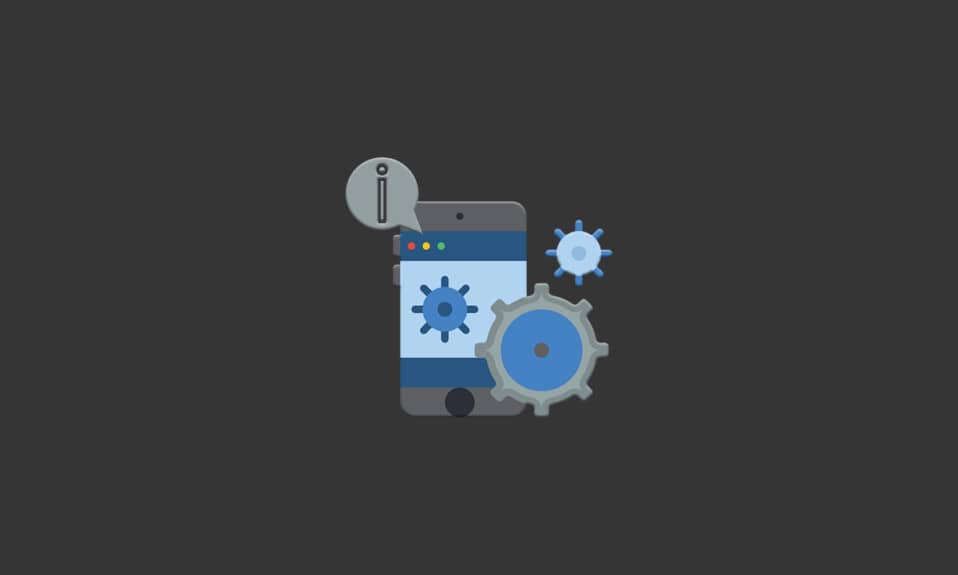
遇到问题后,您有没有想过是否有一站式智能手机故障排除指南? 本文提供了解决手机问题并帮助您解决问题的方法。 Android 用户列出的所有问题或常见的 Android 问题都提供了有助于解决手机问题的修复程序。 如果您希望使用本文作进一步参考,请阅读并尝试解决问题的方法并与您的朋友分享。
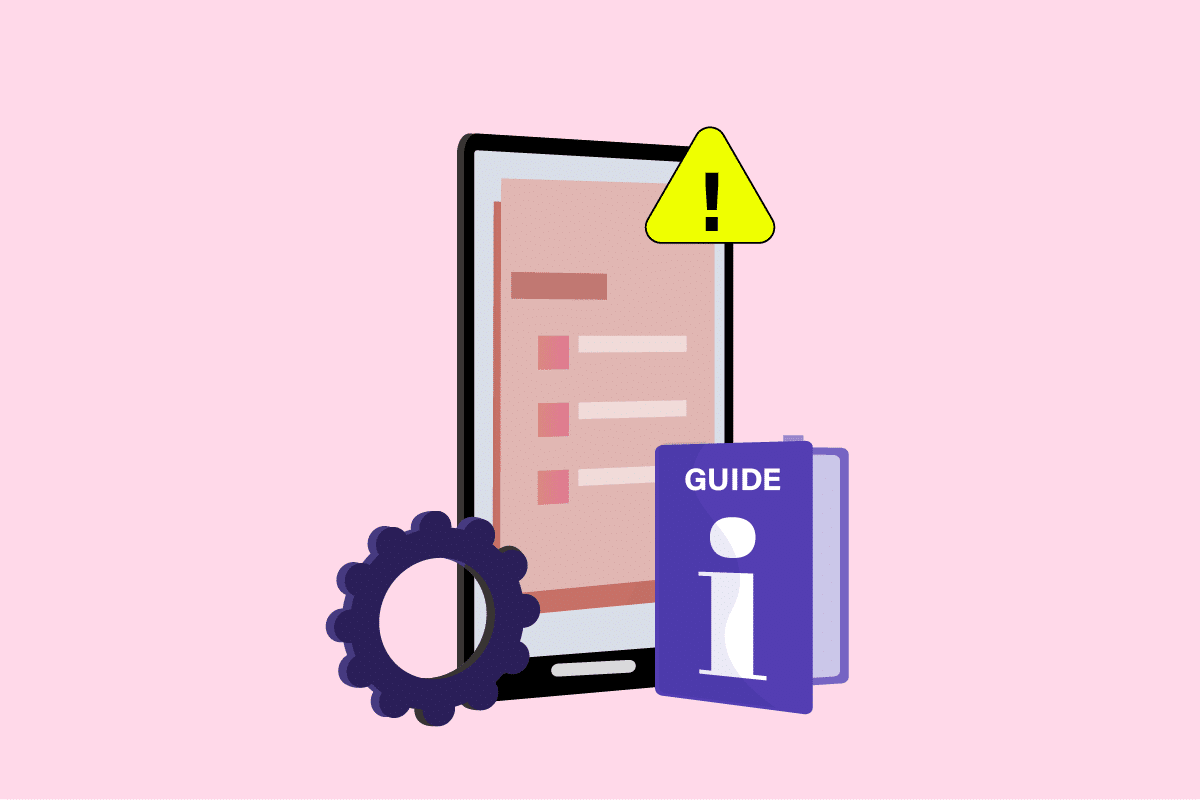
内容
- 终极 Android 智能手机故障排除指南
- 方法一:基本故障排除方法
- 方法 2:对设备硬件和端口进行故障排除
- 方法 3:排除网络连接故障
- 方法 4:对 Android 应用程序进行故障排除
- 方法五:修改设备设置
- 方法6:辅助故障排除方法
终极 Android 智能手机故障排除指南
注意:由于 Android 手机没有类似的设置,并且因制造商而异,因此上述方法在您的手机上可能会略有不同。 包含的图片考虑的是型号为 A21 的三星手机。
方法一:基本故障排除方法
在尝试专门解决问题之前,您可以尝试常见的故障排除方法。 这将解决特定问题,并将帮助您修复整个设置作为一个整体。
1.修改设备接口
有时,您使用的界面可能会出现故障,使您无法继续工作。 尝试使用此智能手机故障排除指南中的以下方法修复界面问题或完整设置。
选项一:重启智能手机
重新启动智能手机是解决智能手机问题的最重要和最基本的选项。 强制重启手机以修复手机上的错误和故障。 这将为您提供一个全新的工作界面,您可以在重启后轻松地在手机上恢复工作。
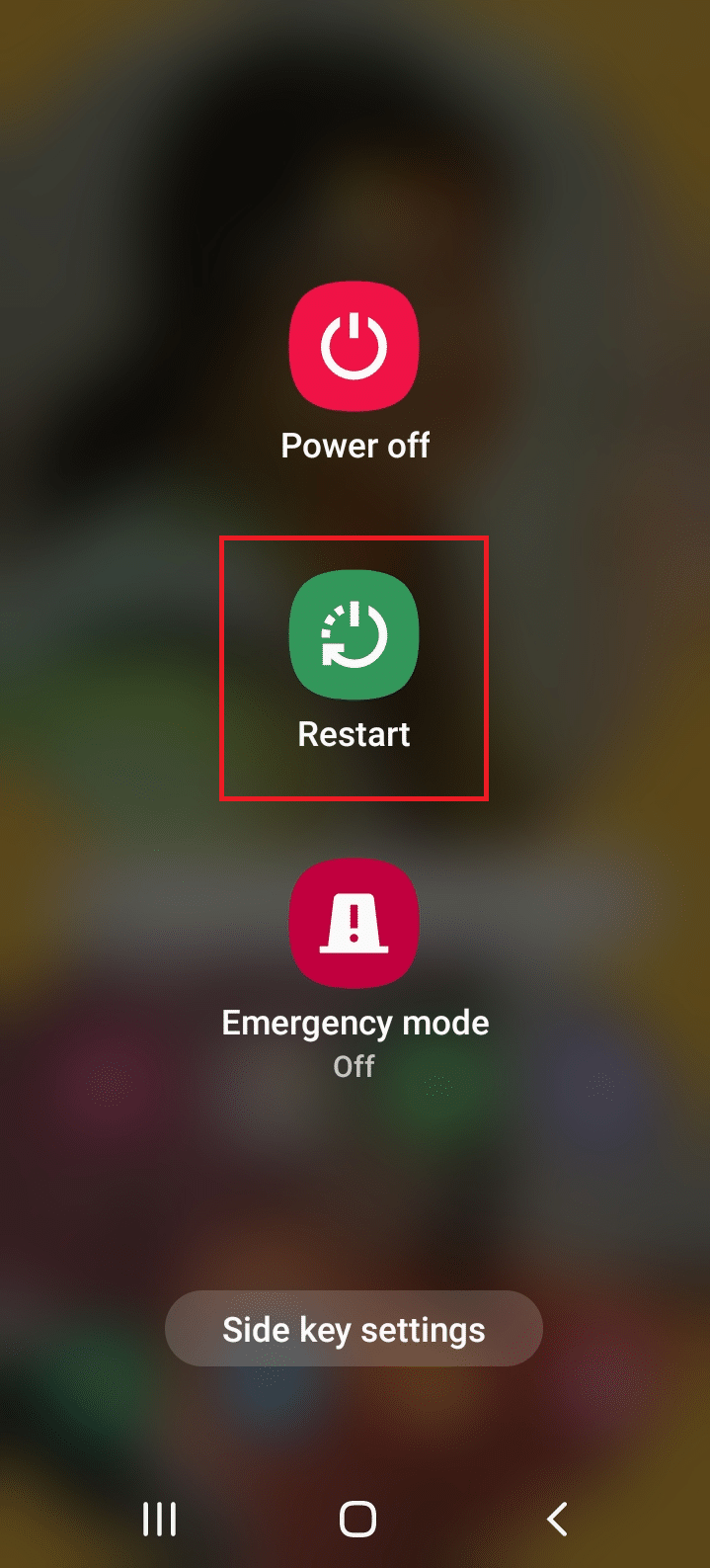
选项二:重置智能手机
如果您无法使用手机上的任何功能并需要立即修复它,您可以尝试重置手机。 这将使您的手机拥有全新的界面和功能,就像重新发货一样。 重置手机有两种选择,软重置和硬重置; 您可以根据需要重新选择选项。
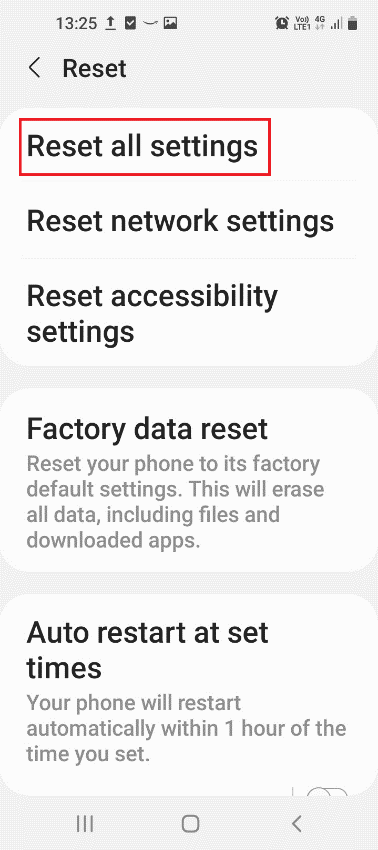
选项三:更新智能手机
每当您在手机上遇到任何问题时,您都可以尝试在手机上安装更新版本。 更新您的手机以修复手机上的故障,您可以使用新界面。
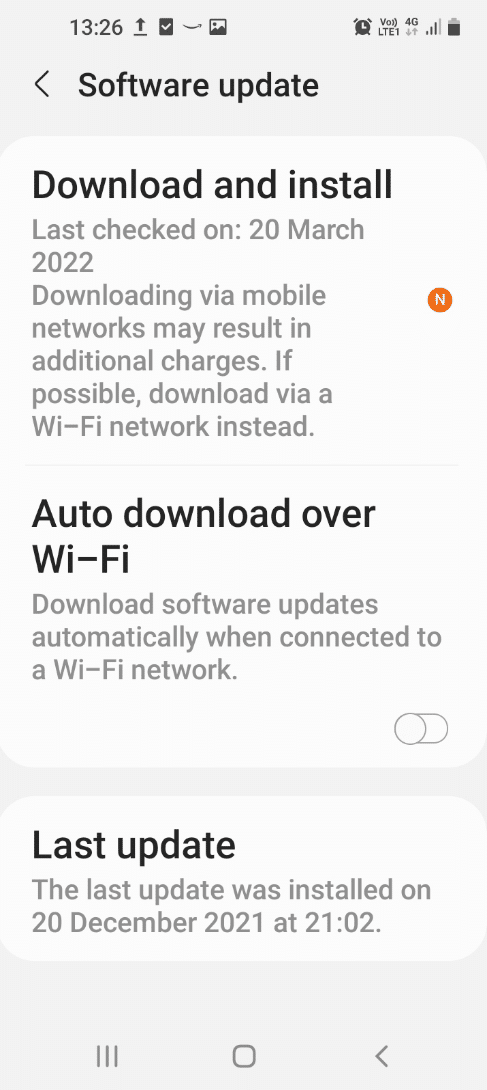
另请阅读:适用于 Android 的 20 款最佳高速充电器
2.修改手机上的存储设置
手机存储可能过于集群,导致手机速度变慢,您可以使用这些方法修改手机上的存储设置并解决问题。
选项 I:管理手机存储
如果您在单个文件夹(例如 Gallery)中有大量文件,您需要将文件转移到另一个位置,例如文件管理器中的 Documents。 通过将文件从一个位置更改到另一个位置,您可以减少在特定位置消耗的空间,这将有助于提高手机速度。 以下是释放和管理手机存储空间的方法。
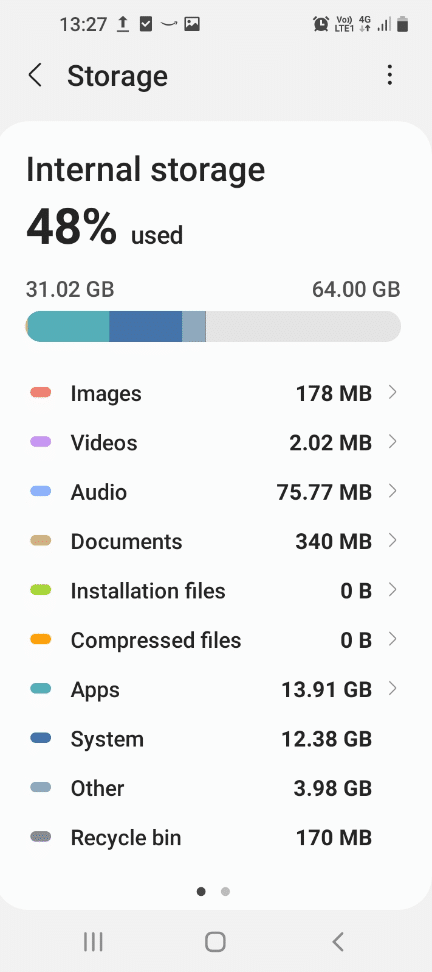
选项二:重新插入 Micro SD 卡
如果您使用 Micro SD 卡作为存储的一部分,您可以尝试将其从插槽中取出并在重新启动操作后将其重新插入插槽。 这将解决 Micro SD 卡中的问题,您可以轻松使用存储设备。 这也是解决手机sd卡问题的好方法。

选项 III:格式化 Micro SD 卡
如果您仍然无法使用辅助存储设备或 Micro SD 卡,那么您可以尝试在 PC 上格式化该卡。 这将清除卡上的所有文件,您可以使用它在格式化后将文件存储在手机上。 要格式化卡,
1. 将卡插入读卡器并使用 USB 数据线将其连接到您的 PC。
2. 通过同时按下Windows + E 键在您的 PC 上启动 Windows 资源管理器。
3. 转到这台电脑 > 设备和驱动器部分。
4. 右键单击带有Micro SD 卡的驱动器,然后选择格式化… ,如下图所示。
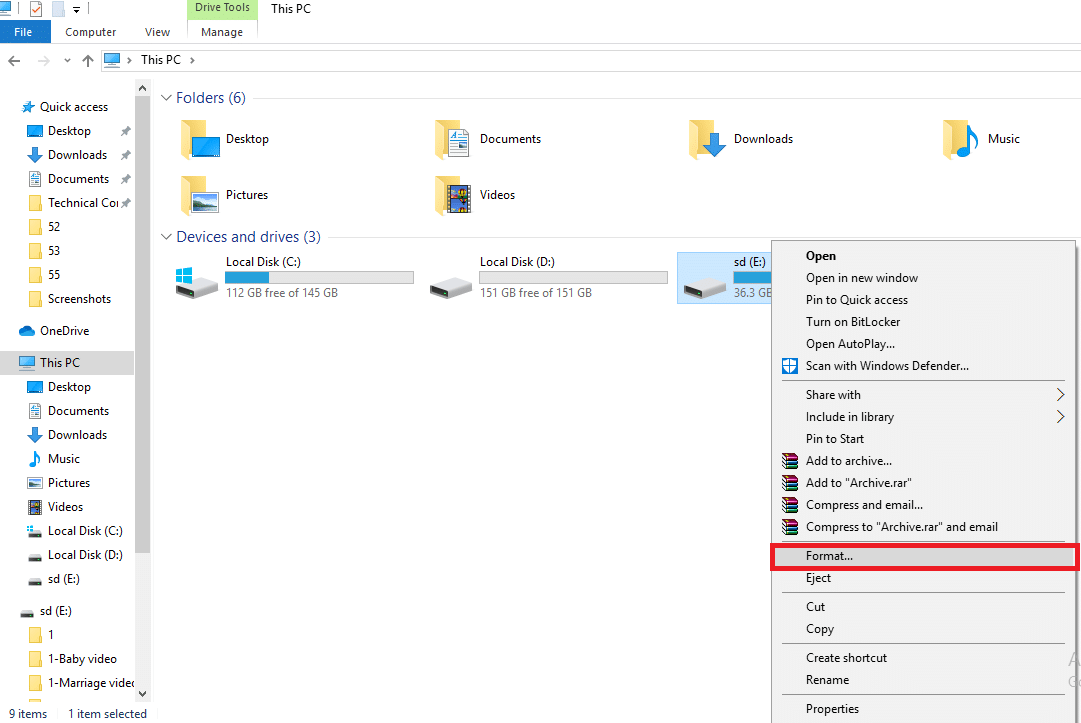
3.联系设备制造商
最后一个选项是直接向制造商说明问题。 您需要使用任何社交媒体平台或其专用支持页面直接联系您的手机制造商。 使用手机上的问题持续时间等详细信息解决您面临的问题。 您应该会在几个工作日内收到回复,并且问题应该会很快得到解决。
另请阅读:如何在 Android 上将应用程序移动到 SD 卡
方法 2:对设备硬件和端口进行故障排除
外部端口是您手机的入口点,您需要让它们远离问题。 为此,请按照智能手机故障排除指南中所述的方法进行操作。
1.清洁设备端口
本节将为您提供基本的智能手机故障排除指南,可以执行该指南以清洁智能手机上的外围设备连接。
选项一:清洁充电端口
如果您无法为手机充电或充电线未连接到充电端口,则需要清洁手机的充电端口。 您可以使用牙签或棉签清洁充电端口,您必须能够解决问题。 如果还是无法清洁充电口,请技术人员清洁充电口,然后即可连接充电器。 请不要使用任何粘液材料清洁充电或任何其他端口,因为它们会干扰内部功能。

选项二:清洁相机镜头
如果您遇到图像模糊或无法使用手机扫描文档等问题,您可以用软布擦拭手机的摄像头,即前置摄像头和后置摄像头。 避免用手指擦拭镜头或使用任何粗糙的材料清洁相机。

2. 设备电池故障排除
如果问题出在手机电池上,您可以使用此处提供的基本方法轻松解决问题。
选项 I:为设备电池充电
在大多数情况下,如果手机没有充电,手机可能会出现故障。 因此,请确保在执行任何操作(例如在手机上安装应用程序)之前为手机充电。 建议将手机充电至 80% ,以获得更好和更长时间的性能。

选项二:更换设备电池
如果您在新智能手机上使用旧电池,或者电池无法长时间保持电量,您可以尝试更换手机电池。 尝试使用新电池,您必须能够解决手机的任何问题。
注意:现代智能手机带有预装或固定电池,因此上述方法仅适用于旧型号的智能手机。
另请阅读:修复手机无法正常充电的 12 种方法
方法 3:排除网络连接故障
网络问题是 Android 手机的常见问题,必须在此智能手机故障排除指南中解决。 随着技术的进步和进步,您需要知道修复大多数常见错误的方法。
1. Wi-Fi 连接故障排除
如果您使用 Wi-Fi 连接作为智能手机的主网络,请尝试执行本节中列出的基本修复以解决网络问题。
选项一:连接到 Wi-Fi
当您使用 Wi-Fi 连接时,
- 确保在您的手机上的快速访问菜单中启用了 Wi-Fi 设置。
- 确保手机已连接到特定的 Wi-Fi 网络。
- 确保您输入了正确的密码以连接到此 Wi-Fi 网络。
- 您也可以尝试关闭 Wi-Fi,然后再次打开。
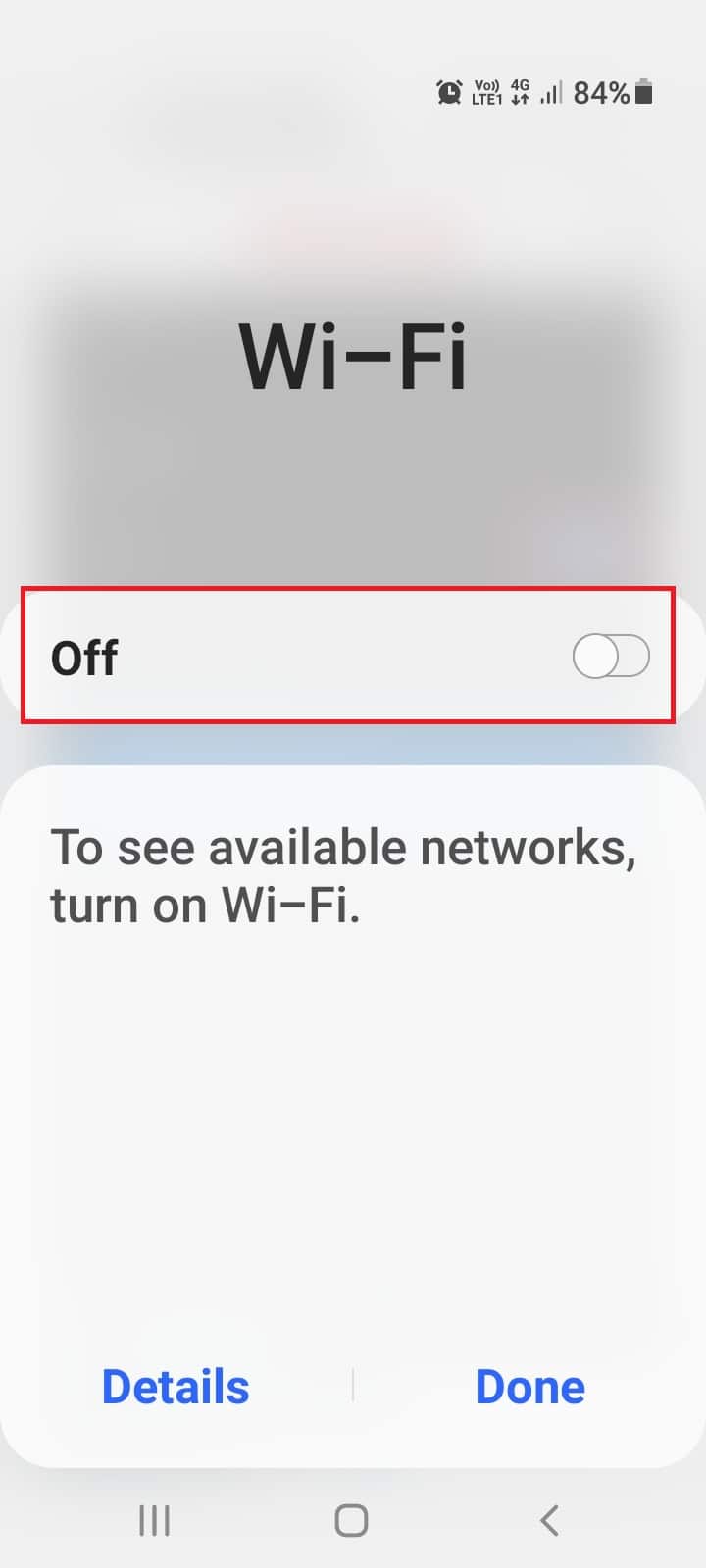
选项二:将设备移近路由器
很多时候,不靠近 Wi-Fi 路由器可能会导致连接问题。 因此,请靠近 Wi-Fi 路由器,看看您的手机是否解决了网络问题。
选项三:重启路由器
如果您无法解决三星电视或手机上的 Wi-Fi 连接问题,请尝试重新启动 Wi-Fi 路由器并将手机重新连接到 Wi-Fi 连接以解决问题。 强制重启路由器
- 长按路由器上的电源按钮
- 或从电源上断开电源插头。

2. 解决消息问题
如果您在尝试将消息发送给您的联系人时遇到消息未发送错误,您可以尝试按照以下说明的方法修复错误。
选项 I:输入正确的电话号码
如果您尝试发送消息,无论是短信还是媒体文件,请检查为收件人输入的手机号码是否正确。
- 如果电话号码的位数小于或大于标准号码,您可能无法发送消息。
- 此外,如果电话号码中包含国家代码,请删除国家代码以避免进一步的干扰。
选项二:重试发送消息
有时,您尝试发送给收件人的消息可能已被卡住,或者发送按钮可能尚未激活。 为避免这种情况,请再次点击发送按钮以重新发送消息。 此外,您可以按照我们的指南修复未在 Android 上发送的消息。
选项 III:清除消息和联系人缓存
从手机中删除常用应用程序的损坏缓存是避免问题以及节省存储空间的好方法。
1. 在您的 Android 智能手机上转到设置 > 存储。
2. 点击消息,然后点击突出显示的清除缓存按钮。
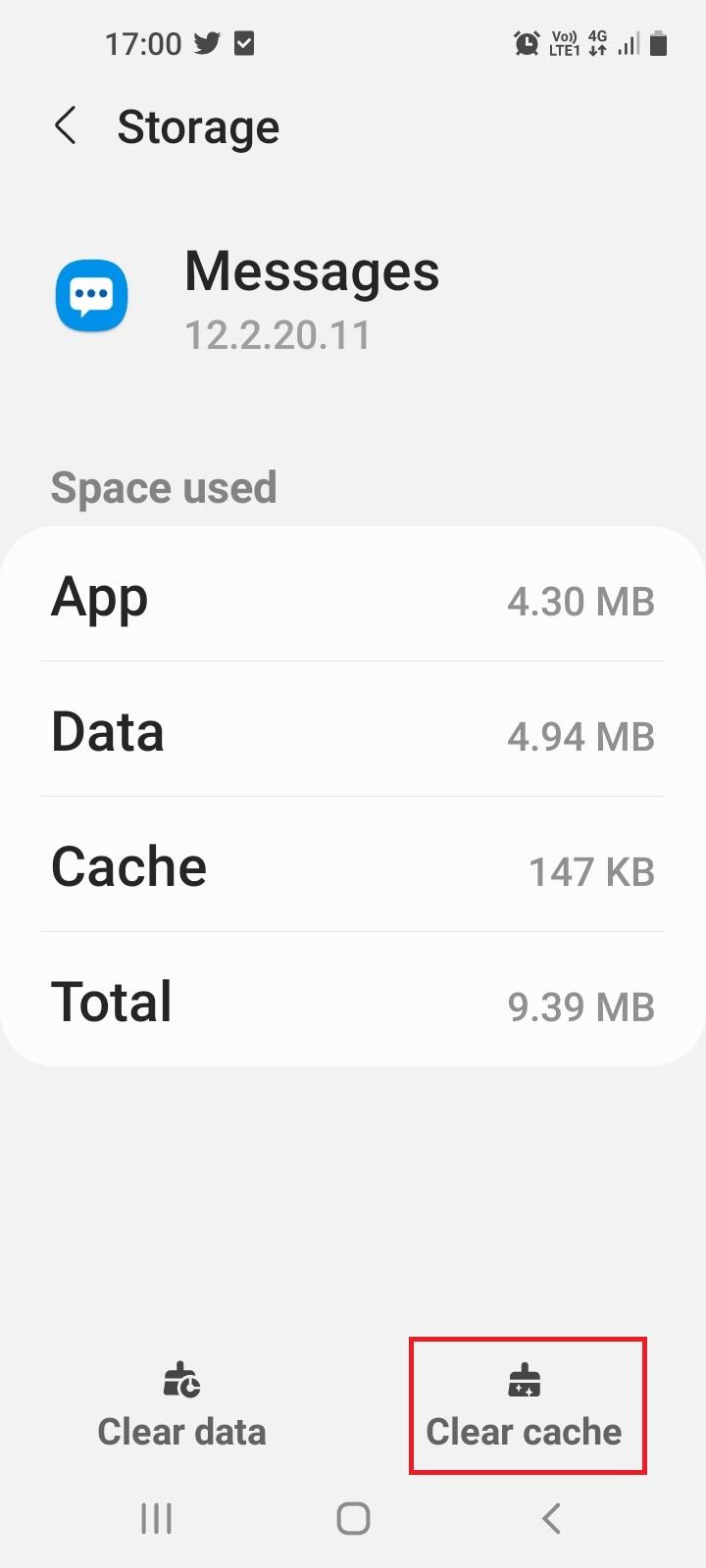
3.对联系人应用程序也重复相同的操作。
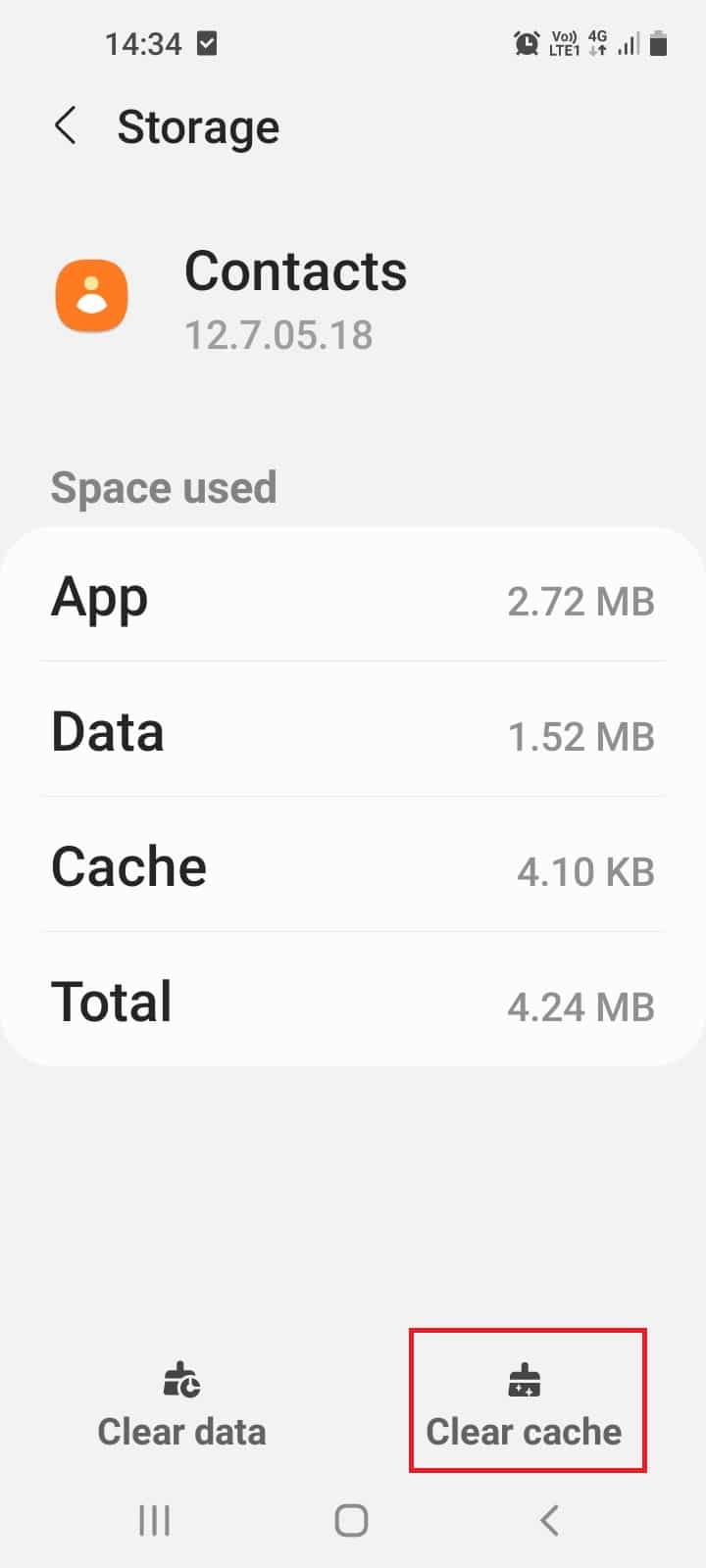
3. 移动数据故障排除
本节包含可用于解决手机网络问题的方法。
选项一:开启移动数据
如果您使用 Wi-Fi 连接,您可能既无法轻松发送消息,也无法使用任何流媒体设备,使用移动数据可以比 Wi-Fi 连接更快地获得结果。 为了避免这个错误,
1. 在设置 >连接 > 数据使用中访问移动数据设置。
2. 使用设置菜单切换开关打开移动数据。
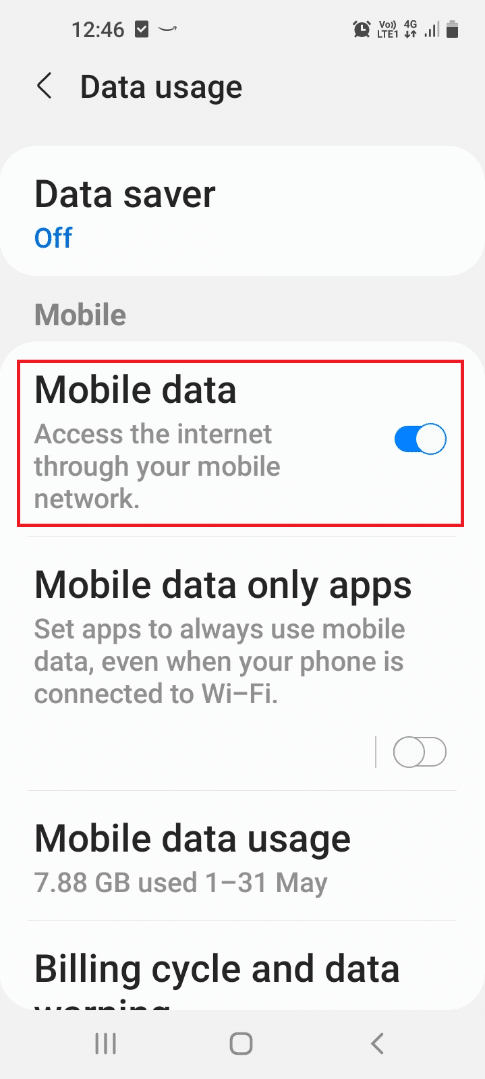
选项二:更改移动数据计划
如果您在向收件人发送消息时仍然遇到问题,那么您可以考虑更改连接的数据计划。 阅读所有规格,例如互联网连接的带宽,无论是移动数据还是 Wi-Fi 路由器。
4. Google Apps 疑难解答
谷歌及其组件无疑是冲浪活动中最重要的应用程序之一。 如果网络问题明确出现在这些应用程序上,本部分列出了解决这些应用程序问题的方法。
选项 I:登录 Google 帐户
有时,您的智能手机可能无法为您提供使用 Google 帐户所需的界面。 在这种情况下,您可以尝试使用手机上的 Gmail 凭据退出并重新登录 Google。 这必须能够解决网络问题,并且您必须能够轻松使用这些应用程序。
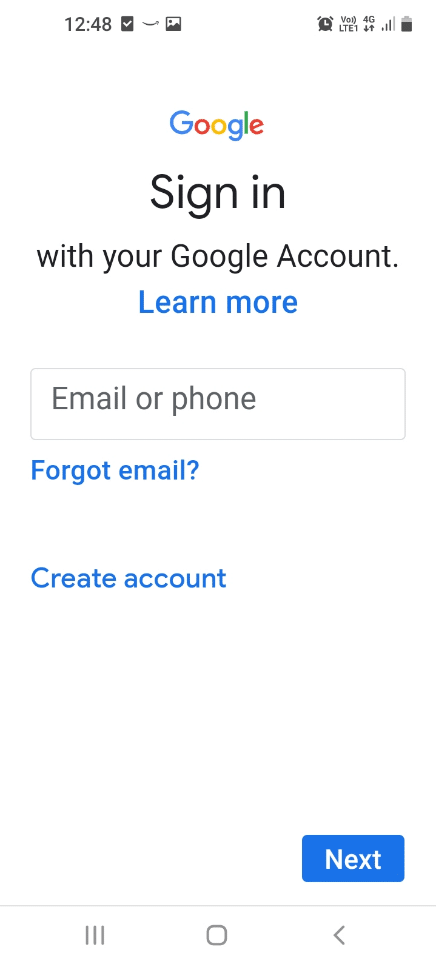
选项二:禁用 Google Drive 联系人同步
如果您在手机上打开通讯录应用程序,您一定已经注意到必须为同一个人保存多个联系人。 在这种情况下,智能手机将延迟发送消息,因为它必须在默认联系人应用程序和 Google 联系人应用程序中搜索联系人。 为了解决问题,
- 您可以通过打开 Google 通讯录应用程序并关闭同步选项上的切换来关闭 Google 驱动器中的联系人同步。 这样,除了网络问题之外,您还可以解决存储问题。
- 否则,您可以通过设备设置禁用联系人同步,如下所示:
1. 打开设置应用程序。
2. 点击列表中的帐户和备份选项。
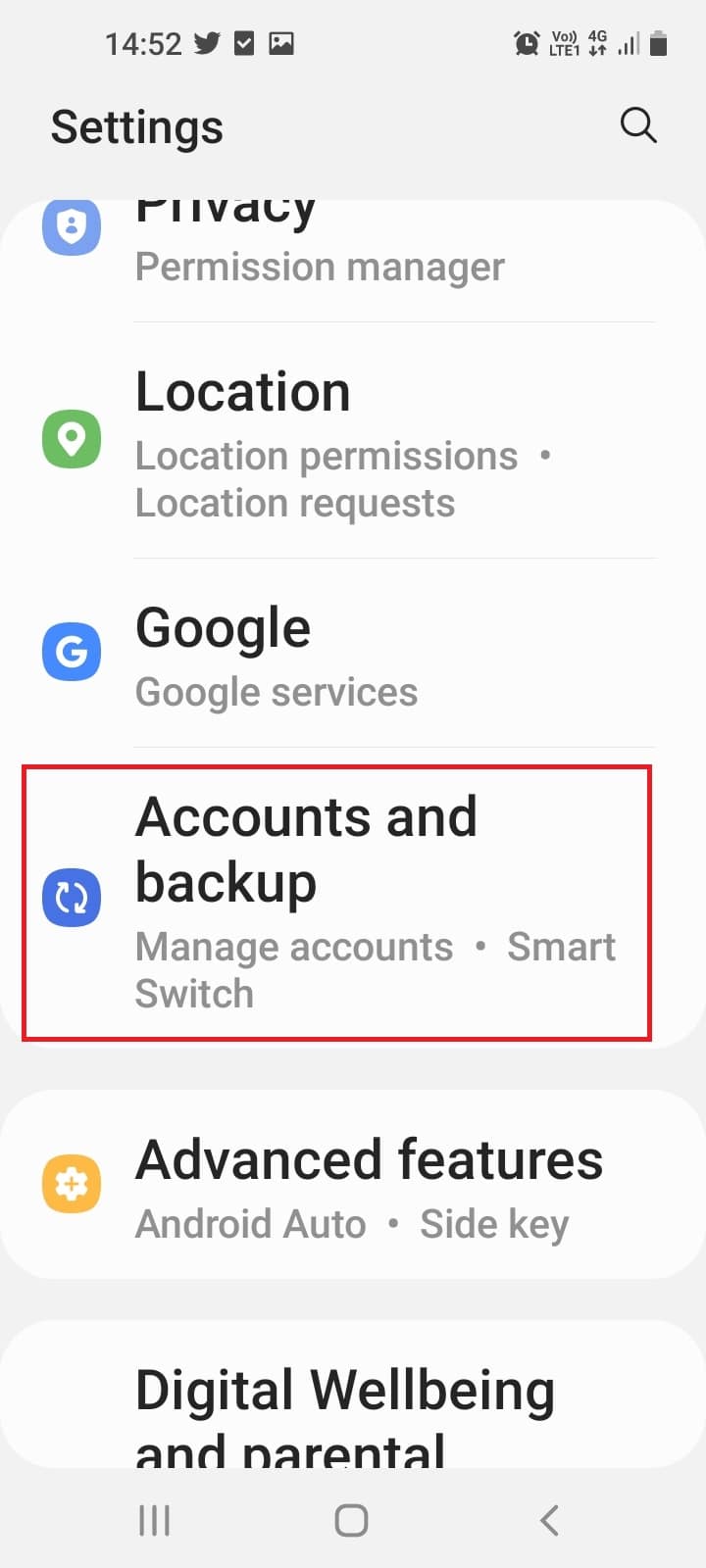
3. 点击标题为管理帐户的选项以更改所有关联帐户的首选项。
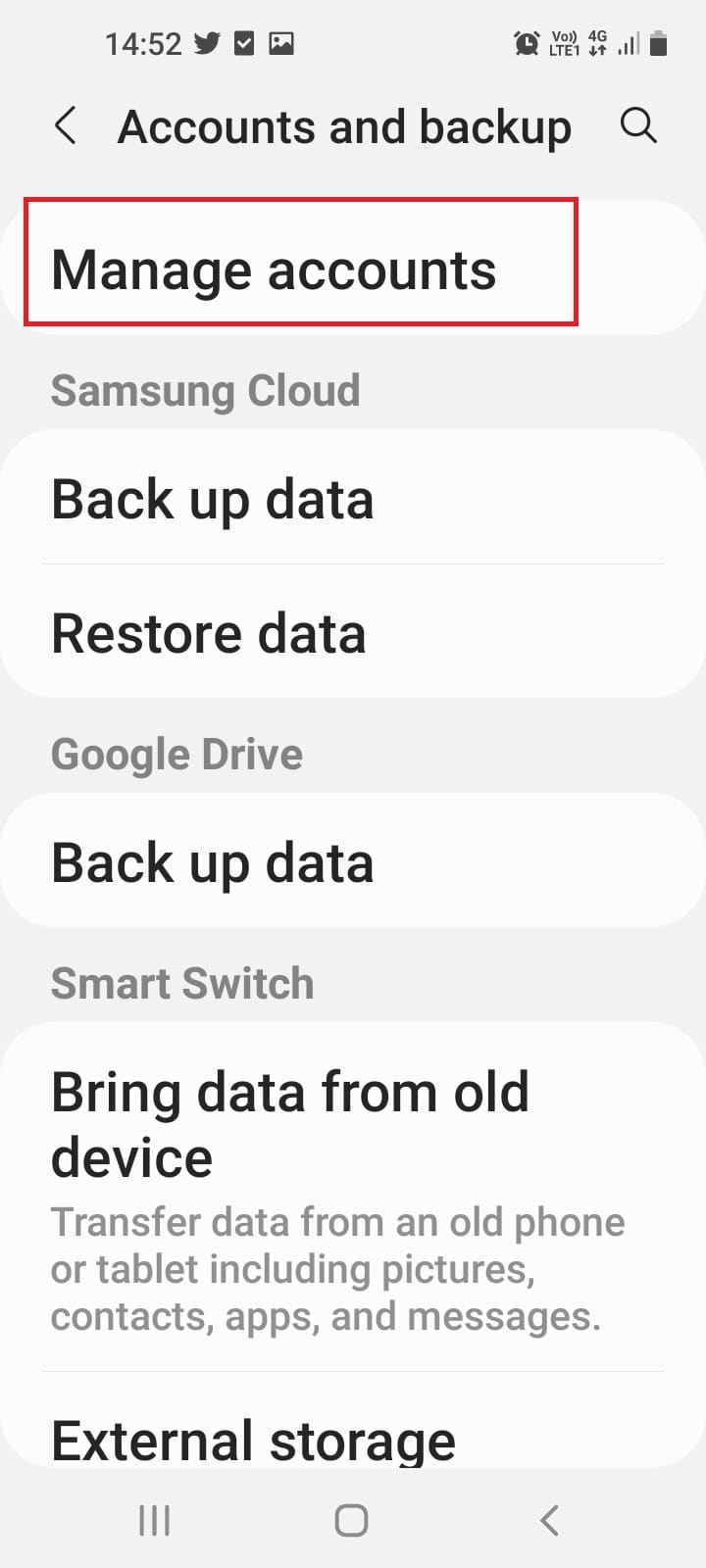
4. 点击您要禁用 Google 通讯录同步的Google 帐户。
注意:此步骤仅适用于您在同一部手机上登录多个 Google 帐户的情况。
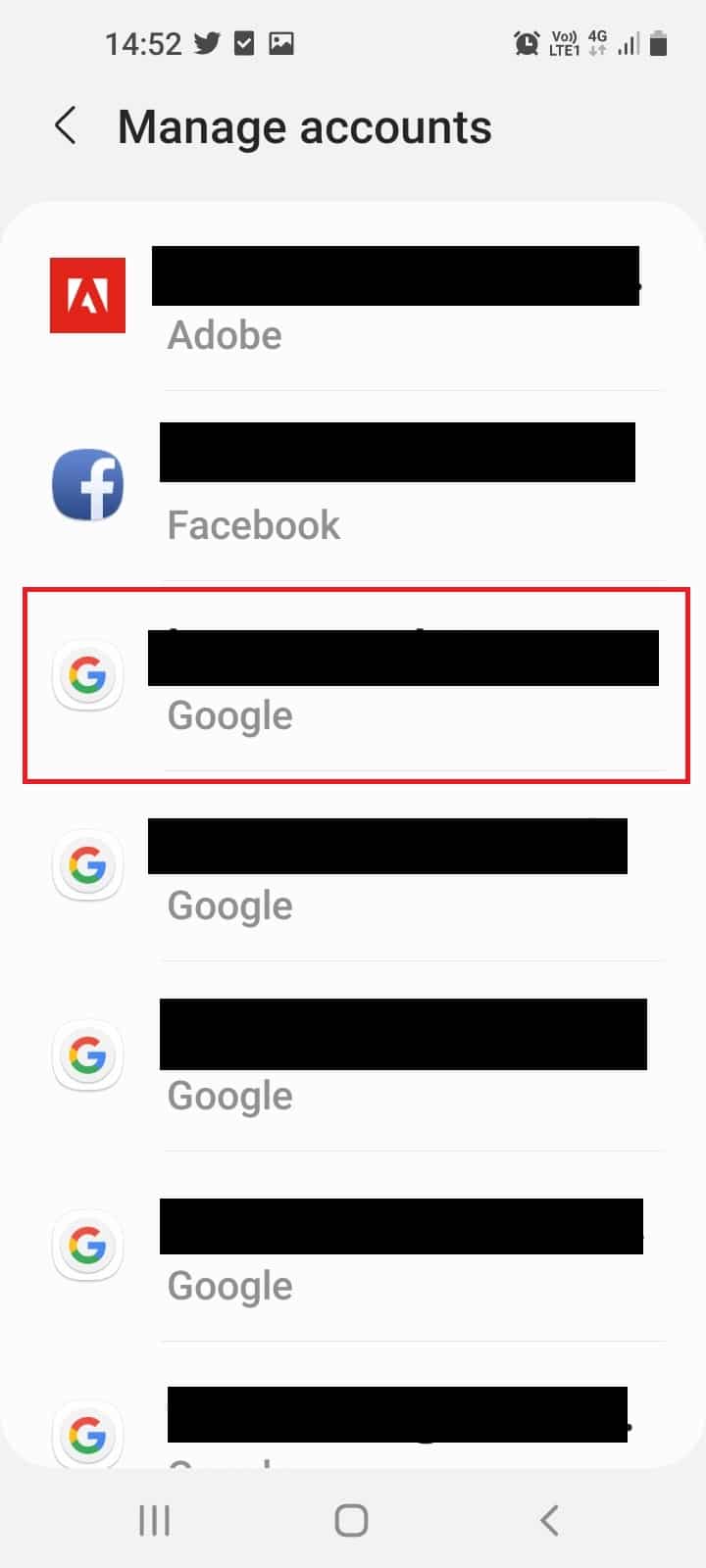
5. 点击同步帐户选项,如图所示。
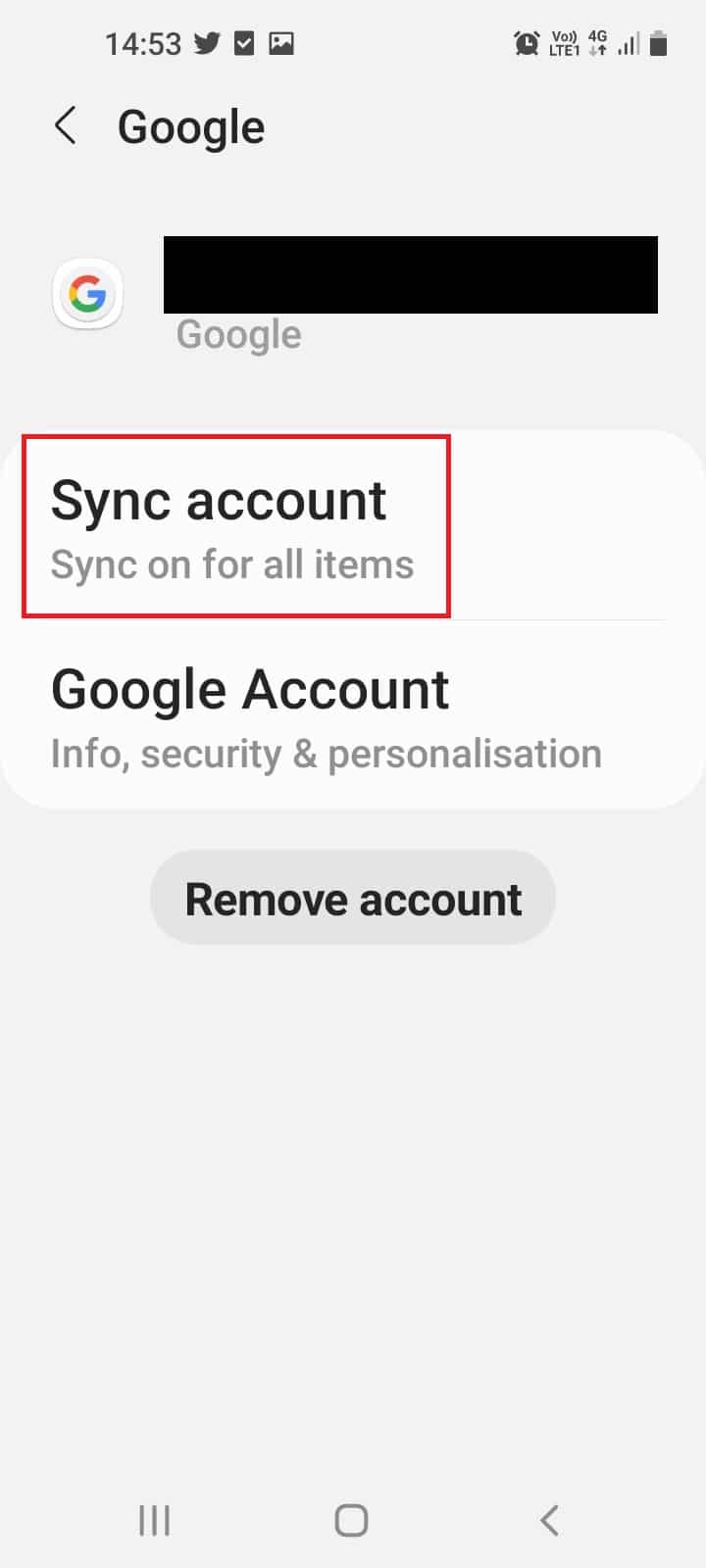
6. 关闭联系人以禁用您的 Google 帐户的联系人同步。
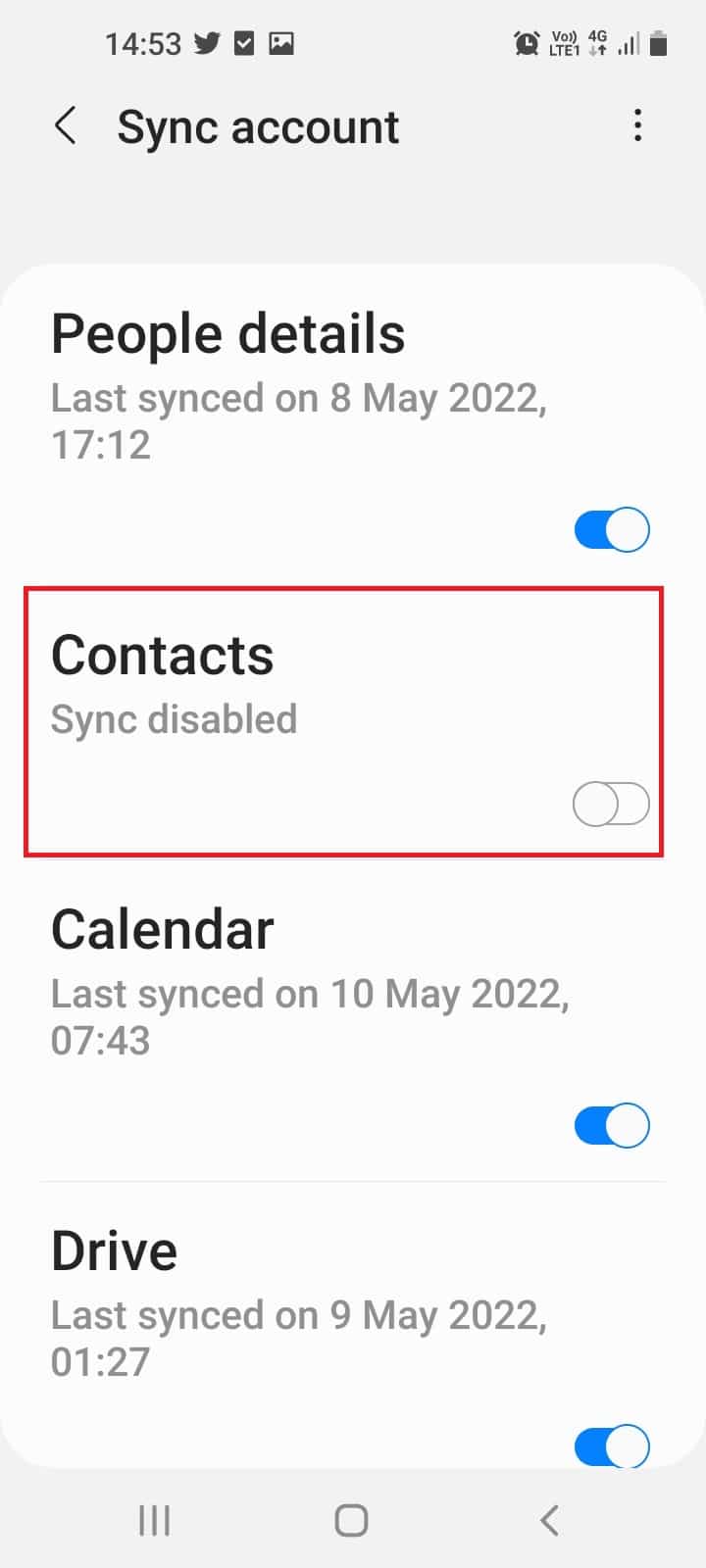
选项 III:对 Google Drive Sync 进行故障排除
如果您使用任何云服务来存储手机上的数据,例如 Google Drive,您可以尝试重新启用同步功能。
另请阅读:如何在 Android 上使用 WPS 连接到 WiFi 网络
方法 4:对 Android 应用程序进行故障排除
移动应用程序占手机使用量的 75%,我们为各种目的安装了许多应用程序。 移动应用程序的问题以及解决这些问题的修复程序已成为智能手机故障排除指南中不可避免的一部分。
1.备份应用数据
如果您想在应用程序上备份您的Android手机数据,如应用程序文件,您可以按照此方法。 这会将所有重要文件存储在您选择的位置,您可以在方便时使用它们。

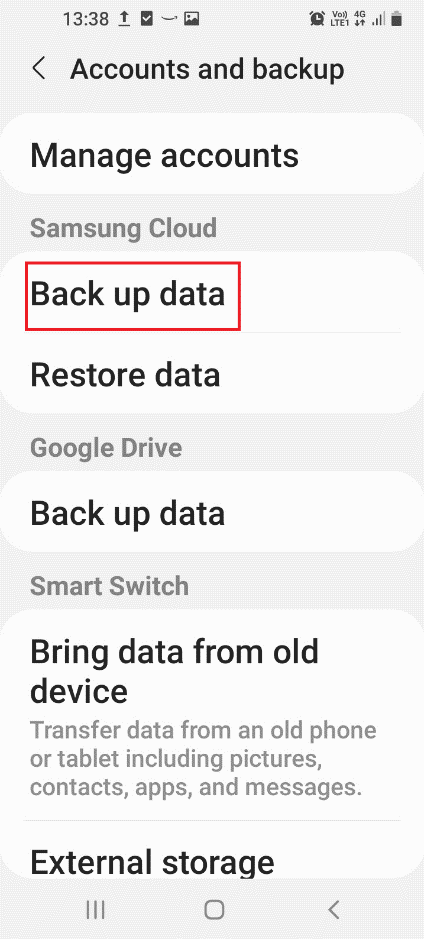
2.清除应用存储
您可以清除手机存储空间以及应用程序中不需要的数据。 这将有助于提高手机速度并帮助节省 Android 手机上的存储空间。
选项一:清除应用缓存
应用程序缓存文件可以帮助您立即加载应用程序,但累积的缓存文件会降低应用程序和手机的速度。 因此,您可以使用此方法清除手机上应用程序的所有缓存文件以提高速度。
1. 在您的 Android 智能手机上转到设置 > 存储。
2. 点击消息,然后点击突出显示的清除缓存按钮。
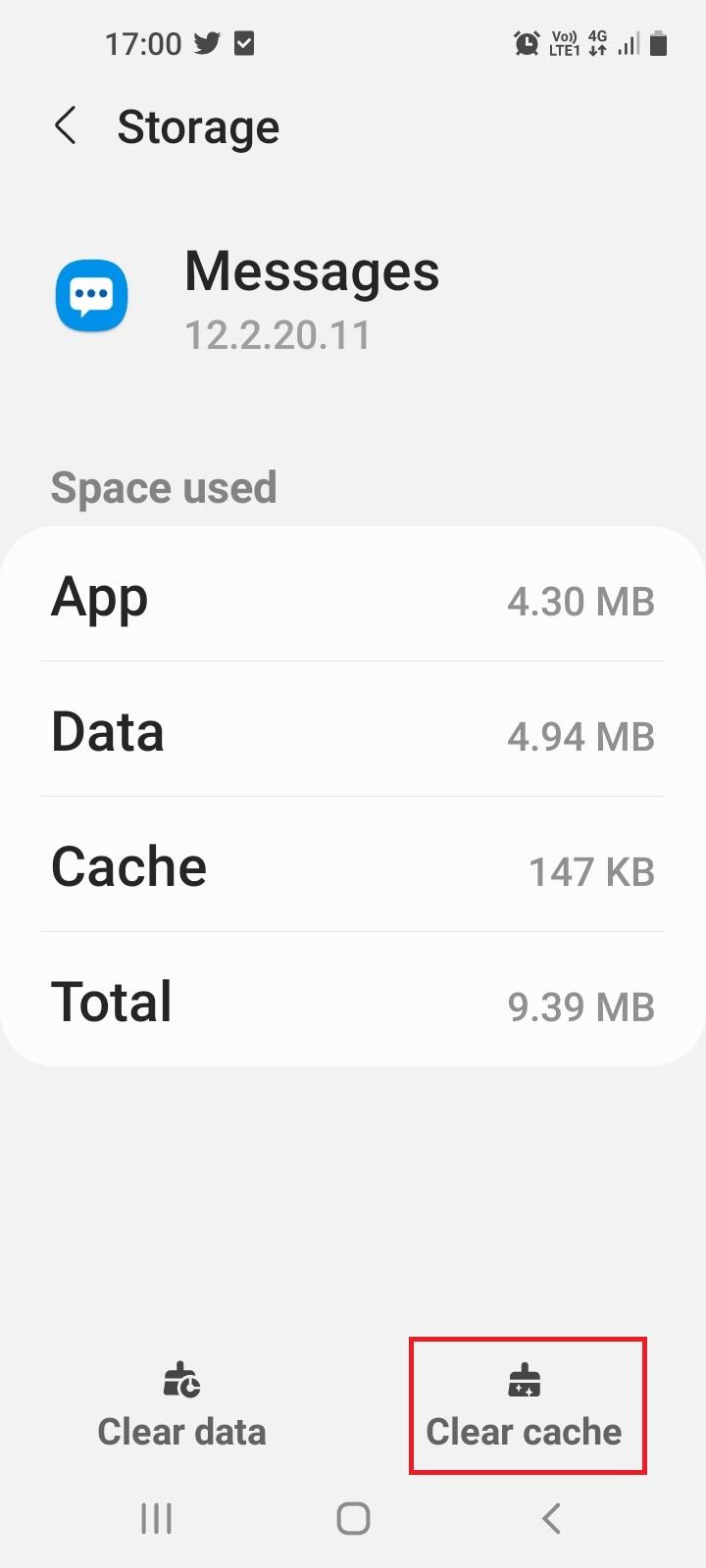
3.对手机上安装的所有应用程序重复相同的操作。
选项二:卸载未使用的应用程序
如果您安装了许多您可能不会使用其中的许多应用程序,那么您需要禁用它们。 这是因为这些应用程序会占用您手机上的一些网络连接和存储空间。 因此,请检查手机上未使用的应用程序,并通过 Google Play 商店或手机存储卸载这些应用程序。 这可以帮助您解决应用程序的问题,还可以帮助您解决网络和存储问题。
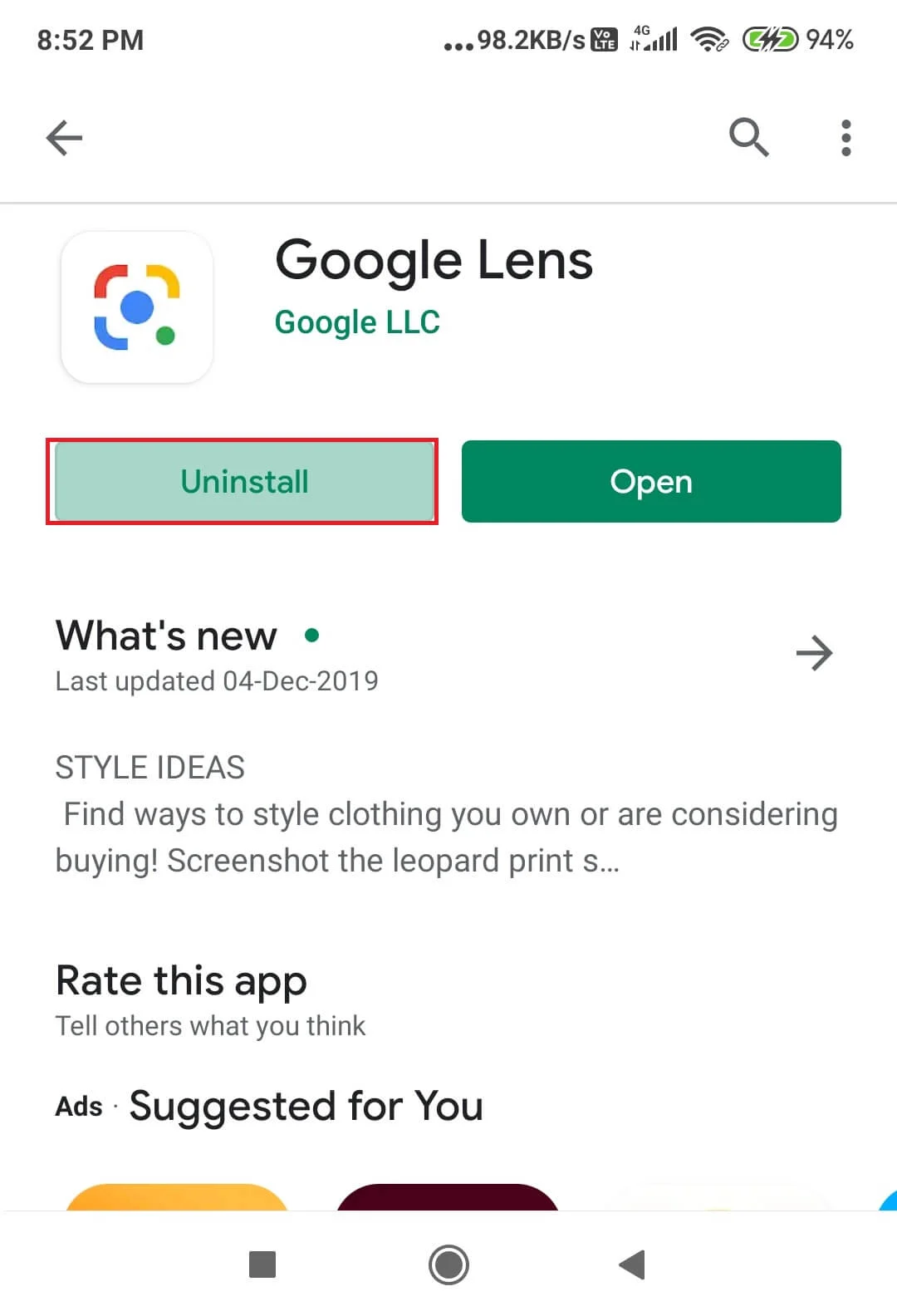
3. Google Play 商店疑难解答
本部分将帮助您使用可让您在手机上安装应用程序的主应用程序(即 Google Play 商店)解决手机问题。 按照方法解决移动应用程序的问题。
选项 I:更新应用程序
在您的智能手机上使用过时的应用程序并不能保证您拥有良好的用户界面,因此您需要更新 Google Play 商店中的应用程序。 更新应用程序还可以帮助您修复应用程序中的错误和故障,您可以轻松使用应用程序。
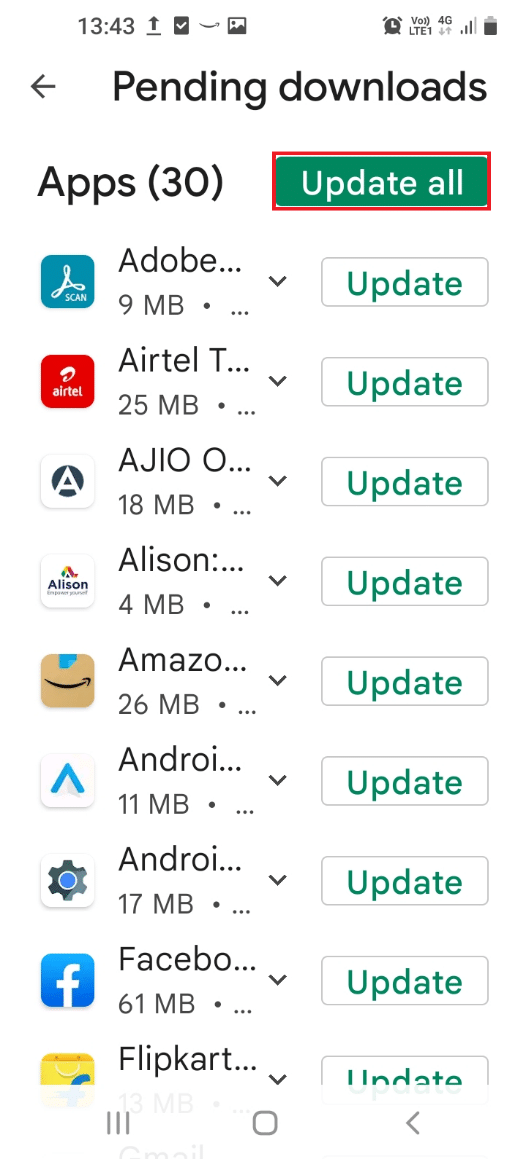
选项二:重新安装应用程序
如果上述方法都不能帮助您解决手机应用程序问题,您可以尝试卸载手机上的应用程序。
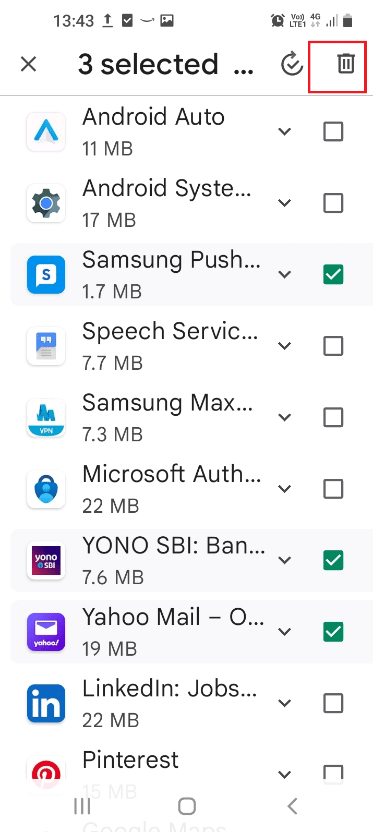
卸载应用程序后,您可以使用 Google Play 商店重新安装它们。 这将清除与您手机上的应用程序相关的所有破坏性文件,并重新为您提供应用程序。 要再次安装应用程序,请在Google Play 商店中搜索应用程序,然后点击应用程序上的安装按钮将其安装到您的手机上。
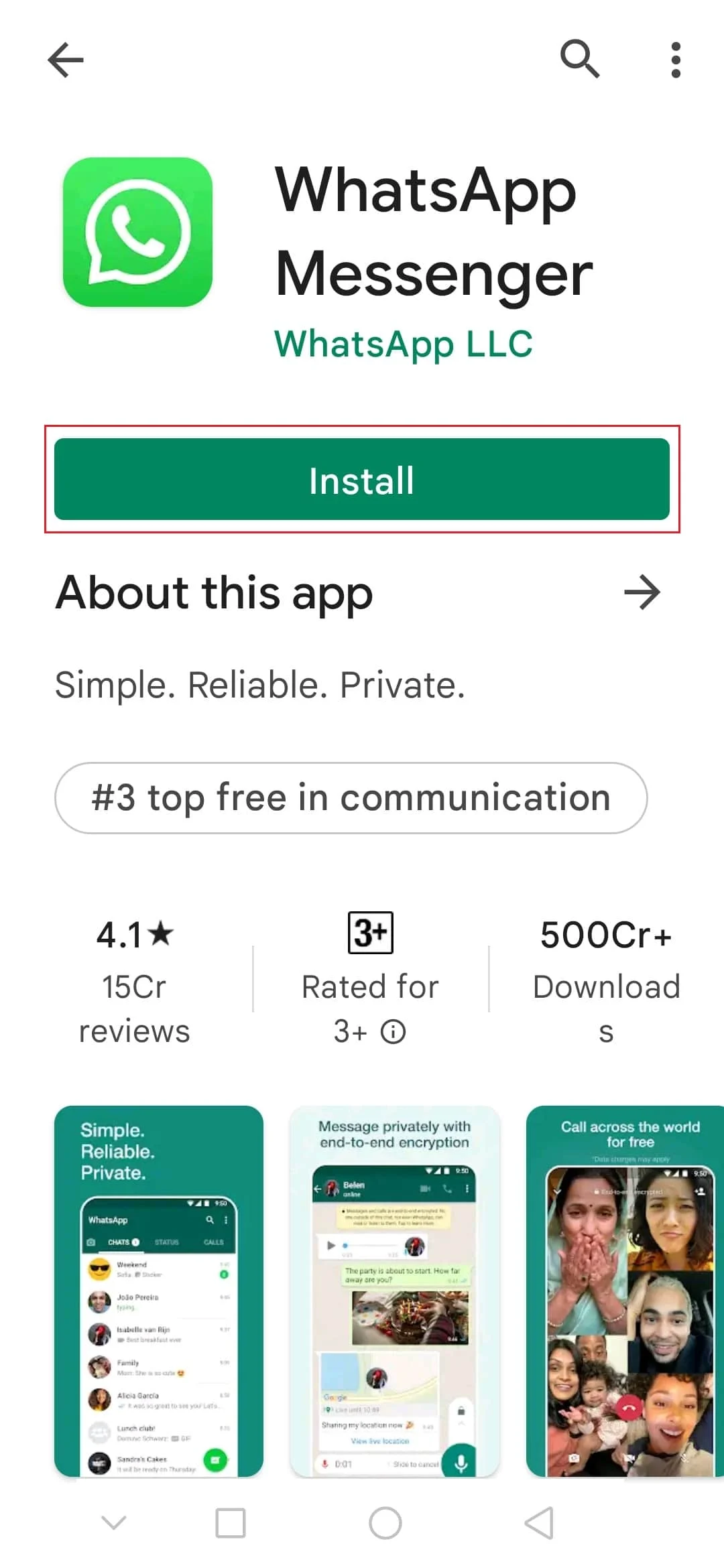
选项 III:解决应用程序下载问题
如果您尝试从智能手机上的 Google Play 商店下载应用程序但无法下载,则需要按照此处提到的方法进行操作。 此方法将让您解决无法在手机上下载应用程序的问题,并帮助您下载应用程序。
1. 在您的 Android 智能手机上转到设置 > 存储。
2. 点击Play 商店。
3. 最后,点击清除缓存按钮。
另请阅读:如何清除 Android 手机上的缓存(以及为什么它很重要)
方法五:修改设备设置
设置应用程序就像主界面,可帮助您解决手机上的问题。 该应用程序本身就是智能手机故障排除指南,因为它具有修复手机错误所需的设置。
1.重新启用网络设置
按照此处描述的方法,您可以启用和禁用基本网络设置,以解决手机上的大部分问题。
选项一:关闭飞行模式
飞行模式是一种已知的设置,用于修复智能手机上的连接问题和其他错误。 您可以尝试使用此方法在智能手机上启用和禁用飞行模式/飞行模式作为解决问题的常见方法。
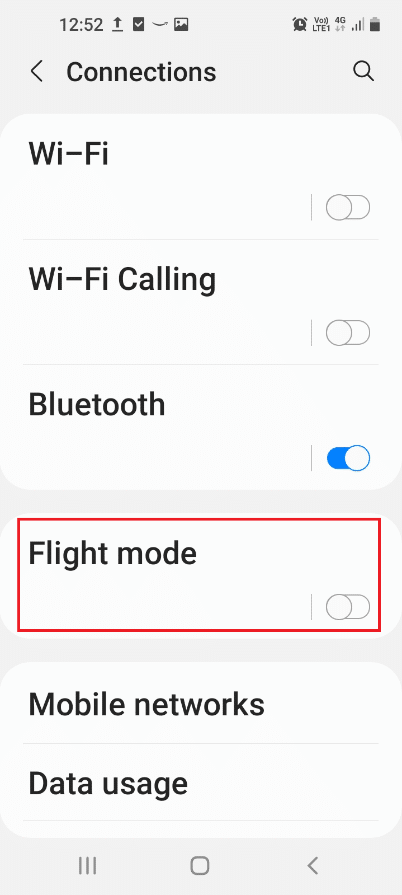
选项二:重新启动网络连接
如果您在使用手机时遇到持续延迟并面临网络连接问题,您可以尝试按照我们的指南修复手机上的 wifi 无法正常工作的问题。 重新启动这些连接不仅可以帮助您解决网络连接问题,还可以帮助您解决手机上可能出现的错误。 因此,这将解决手机的网络连接问题。
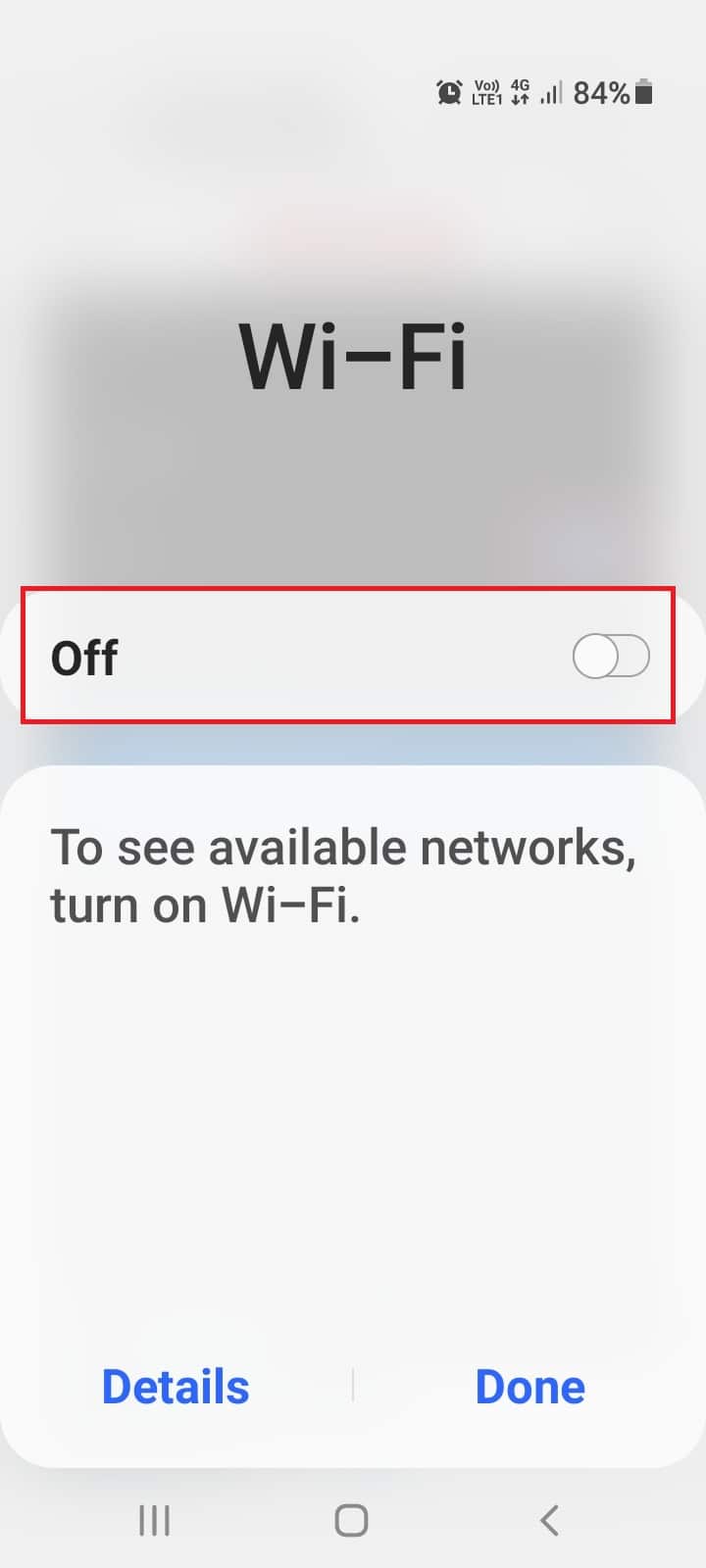
选项 III:关闭设备位置
您需要启用手机的位置才能使用需要您的地理信息的应用程序。 但是,长时间保持开启可能会干扰您使用手机上的功能,因此,您需要关闭设置以解决设置应用程序上的问题。 点击位置选项卡并关闭切换设置以关闭电话位置。
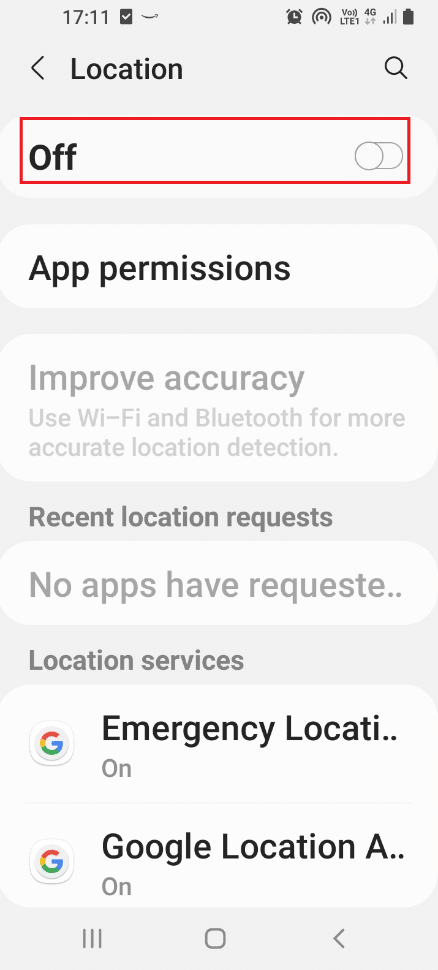
选项 IV:启用 4G 连接
如果您的手机使用 3G 为您的手机,它可能会消耗大量的数据来处理媒体文件。 随着应用程序的进步和更新,您需要在手机上启用 4G 服务而不是 3G 才能有效工作。 如果你的手机太陈旧,无法容纳太多内容,你可以坚持使用 3G 连接。
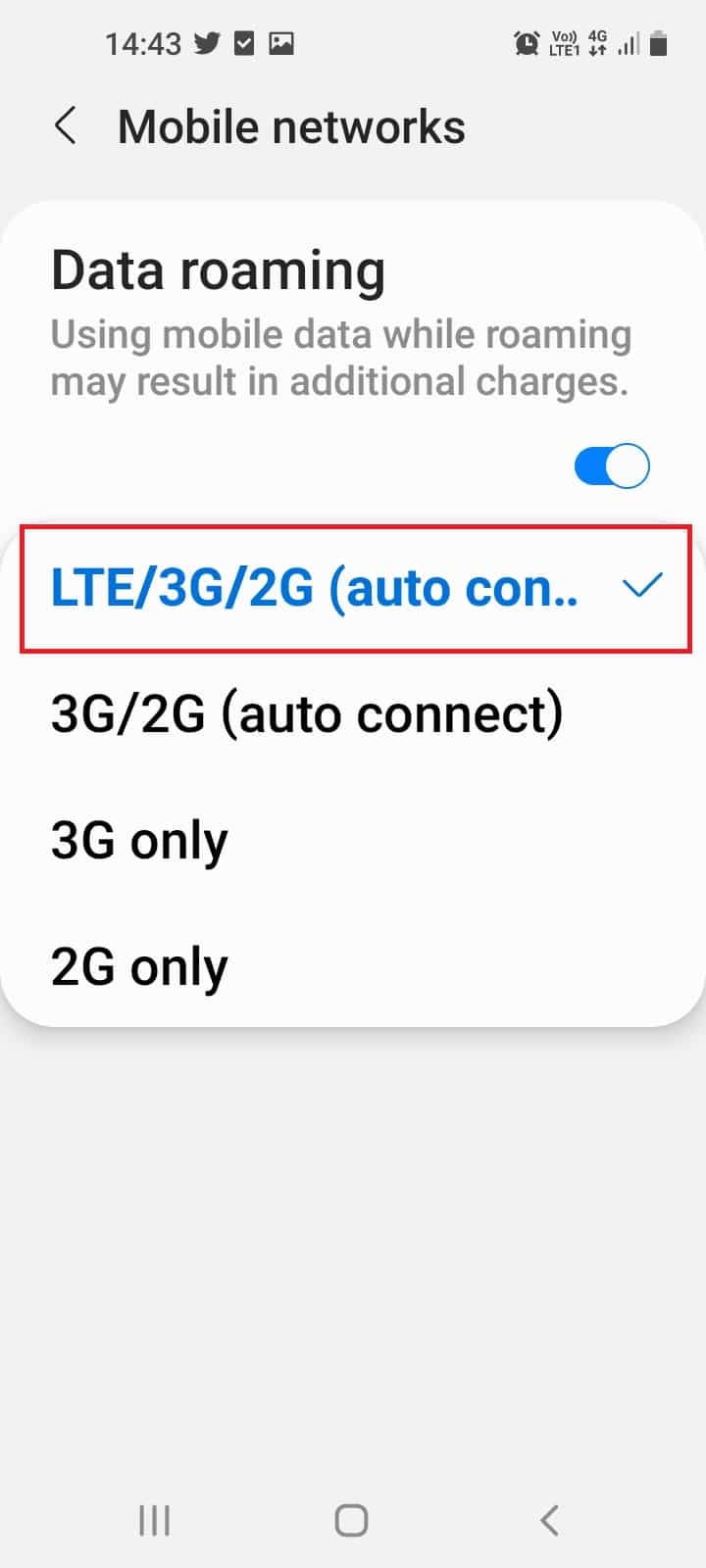
但是,强烈建议使用 4G 连接,尤其是当智能手机即将升级以兼容 5G 连接时。 手指交叉!
2.调整显示设置
显示屏是使用智能手机的一项重要功能,本节介绍了解决显示屏设置问题的基本方法。 以下是调整显示设置的智能手机故障排除指南。
选项一:调整亮度
如果您的手机无法处理存储或出现过热问题,您需要调整手机的亮度。 通过调节手机的亮度,可以节省大量浪费的手机电量,让手机更加实用。 打开设置应用程序,点击显示选项卡,然后调整亮度部分中的控制杆。
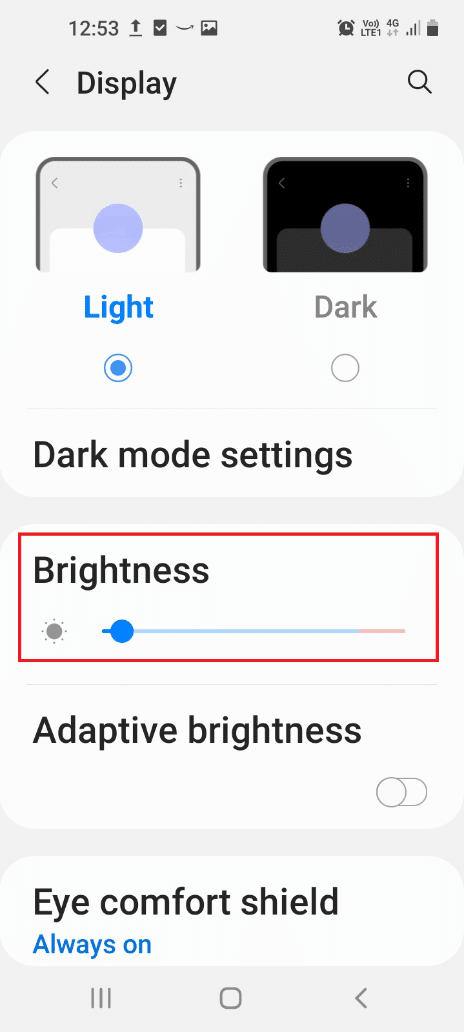
选项二:开启省电模式
如果您在使用智能手机时经常遇到延迟,或者如果您不重复充电就无法使用手机,您需要打开手机的省电模式。 打开设置应用程序,点击电池和设备维护,然后点击电池选项卡,然后打开省电模式选项。
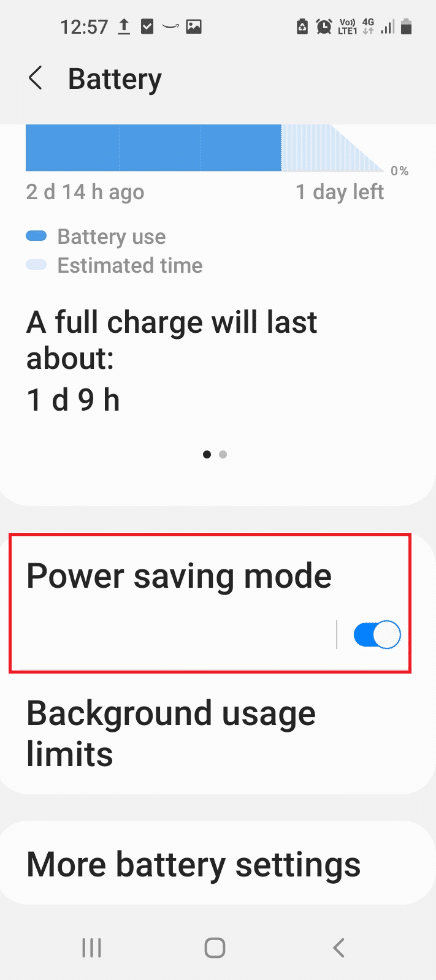
选项三:修改屏幕超时设置
解决显示问题和节省电池使用量的选项之一是为“屏幕超时”选项设置一个时间段。 您可以设置任何时间段,例如 2 分钟,如果在设置的时间内未操作智能手机,则智能手机将被锁定。 要设置屏幕超时,请打开设置应用程序,点击显示选项卡,然后点击屏幕超时选项。 通过点击列表中的选项来设置任何时间段以设置屏幕超时设置。

选项 IV:启用深色主题
另一个类似于省电模式的选项是深色主题选项,它可以帮助您节省手机电池并帮助您以更少的功耗使用应用程序和其他功能。 启用深色主题后,与亮白色界面相比,手机将具有深色或黑色界面。
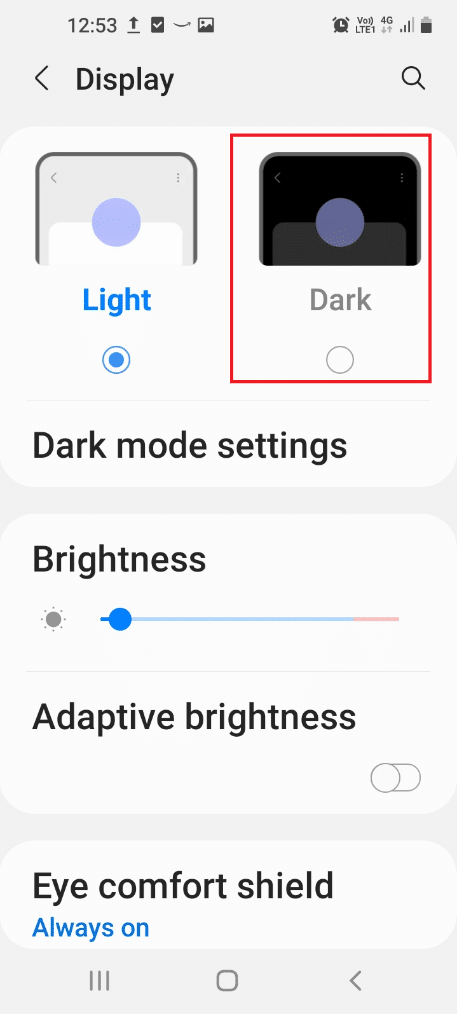
3.调整用户界面设置
本节提供智能手机故障排除指南,为您提供更好的 UI 体验,帮助您轻松使用手机。
选项 I:增加字体大小
字体大小是决定手机功能 UI 的主要功能之一。 使用较小的字体大小可以说可以在小屏幕上呈现更多内容,但您可能无法轻松使用这些功能。 使用下面列出的步骤,您可以增加手机的字体大小,以便您可以轻松使用手机。
1. 进入设备设置。
2. 点击显示选项。

3. 然后,选择文本和显示大小选项。
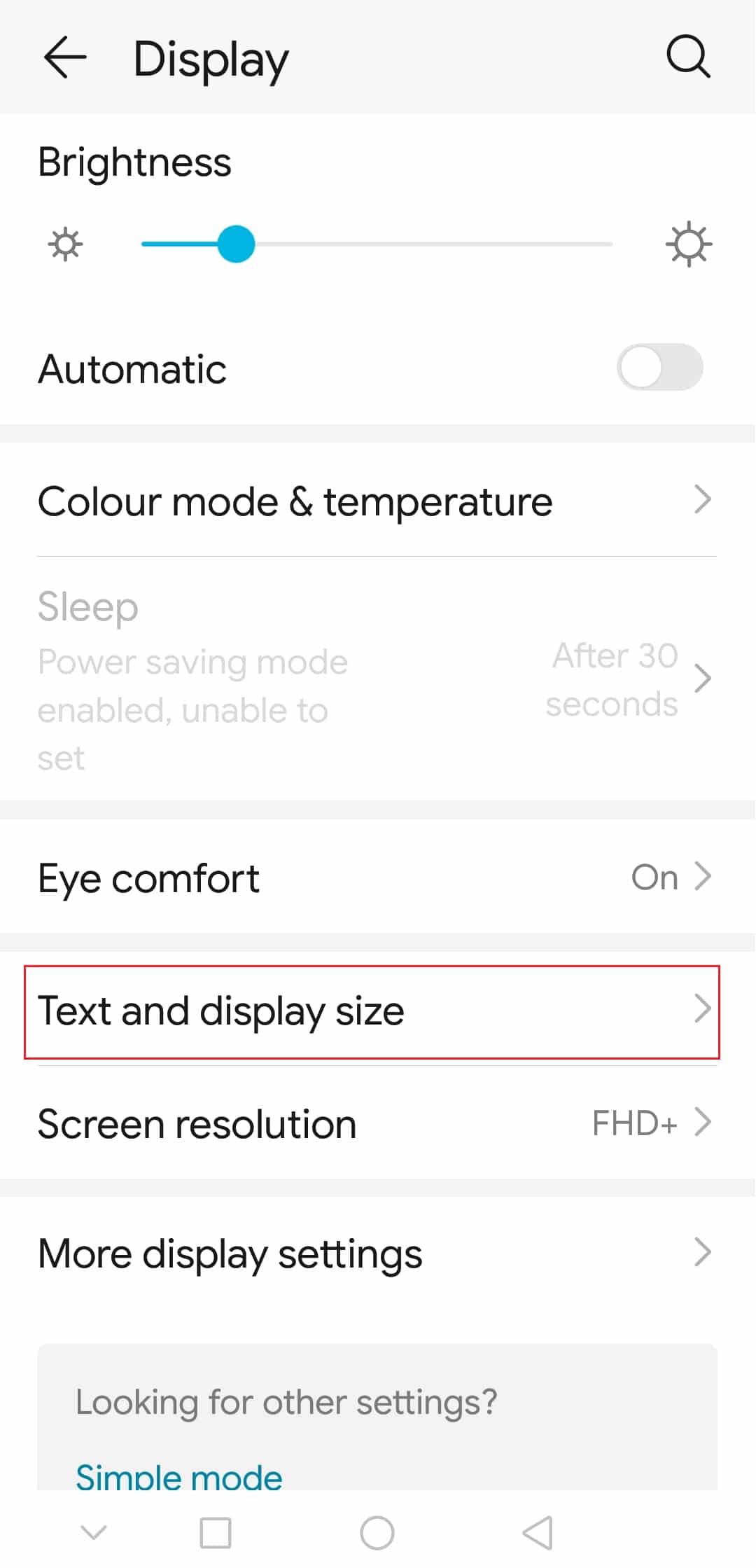
4.在这里,调整文本大小和显示大小。
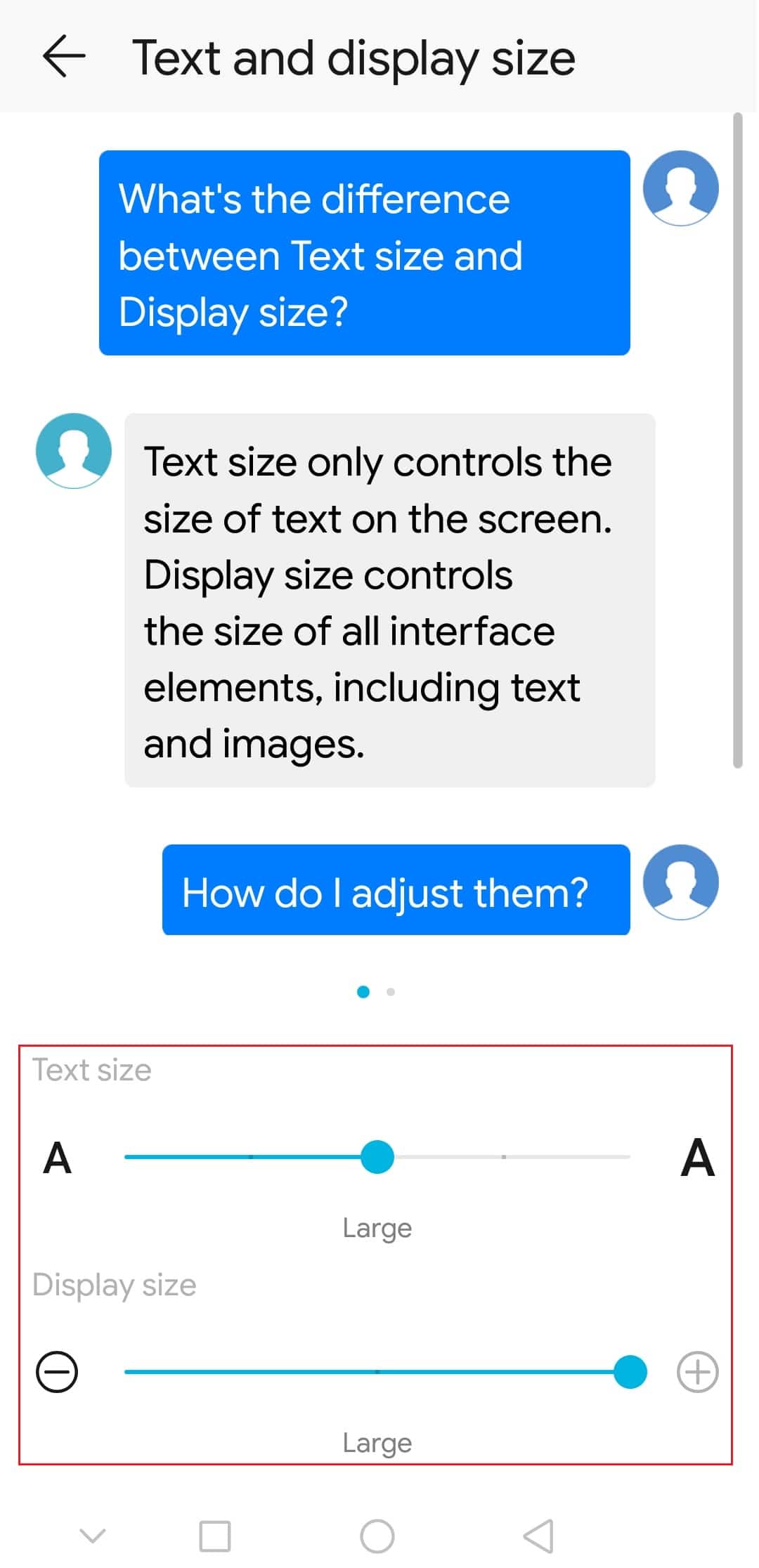
选项二:禁用自动旋转功能
自动旋转是智能手机上的一项附加功能,一旦您更改握持手机的方式,它就会自动更改屏幕显示。 但是,如果启用了自动旋转功能,您可以看到屏幕视图会从纵向切换到横向,反之亦然,只需倾斜。 这对用户来说是一种干扰,可能会导致手机在使用时挂起。 您可以禁用手机上的自动旋转功能以避免此问题,并将屏幕锁定为纵向视图。
1.打开设置应用程序,
2. 点击主屏幕选项卡。
3. 切换旋转到横向模式设置,如下所示。
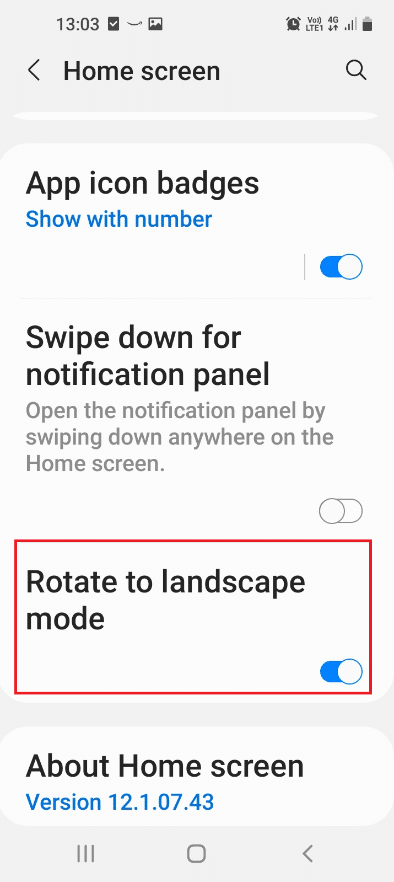
选项二:禁用通知
通知是在您的主屏幕上弹出的消息,无论手机被锁定或解锁。 手机上弹出的通知可帮助您保持最新状态,但在某些情况下可能会造成干扰。 您可能会频繁收到消息,并且堆积的通知可能会干扰您使用任何特定的应用程序。 您需要禁用通知,例如手机上的 Play 商店通知,以解决常见的手机问题。
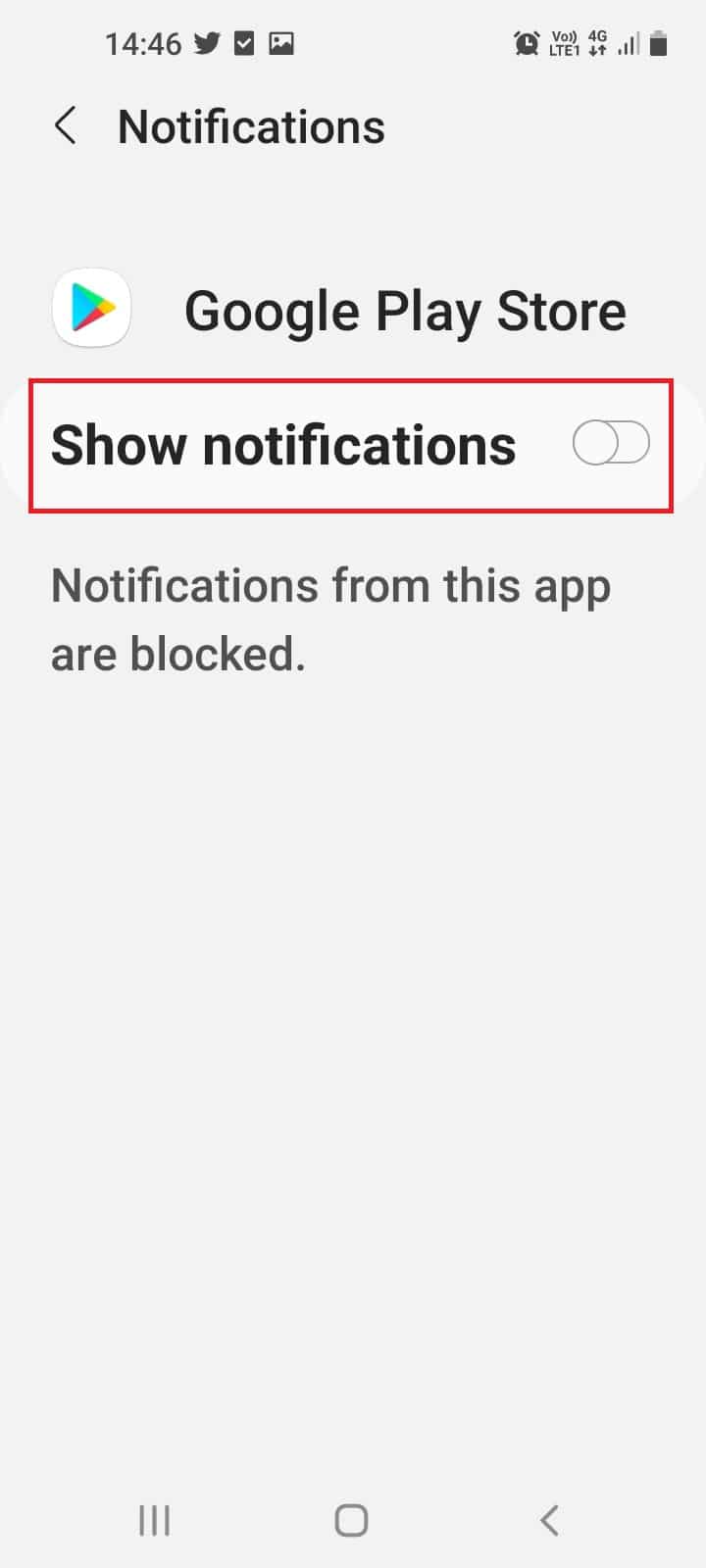
另请阅读:如何在 Android 6.0 上更改 USB 设置
方法6:辅助故障排除方法
如果有需要特别注意的特定反复出现的问题,那么本智能手机故障排除指南中的辅助方法部分将帮助您解决这些问题。
1. 设备过热故障排除
智能手机是一种同时支持多种功能和应用程序的设备。 过热问题是 Android 设备的常见问题,您可以尝试将手机放在凉爽的地方等方法为它们降温。 要了解解决过热问题的任何其他方法,请阅读与该部分链接的文章。
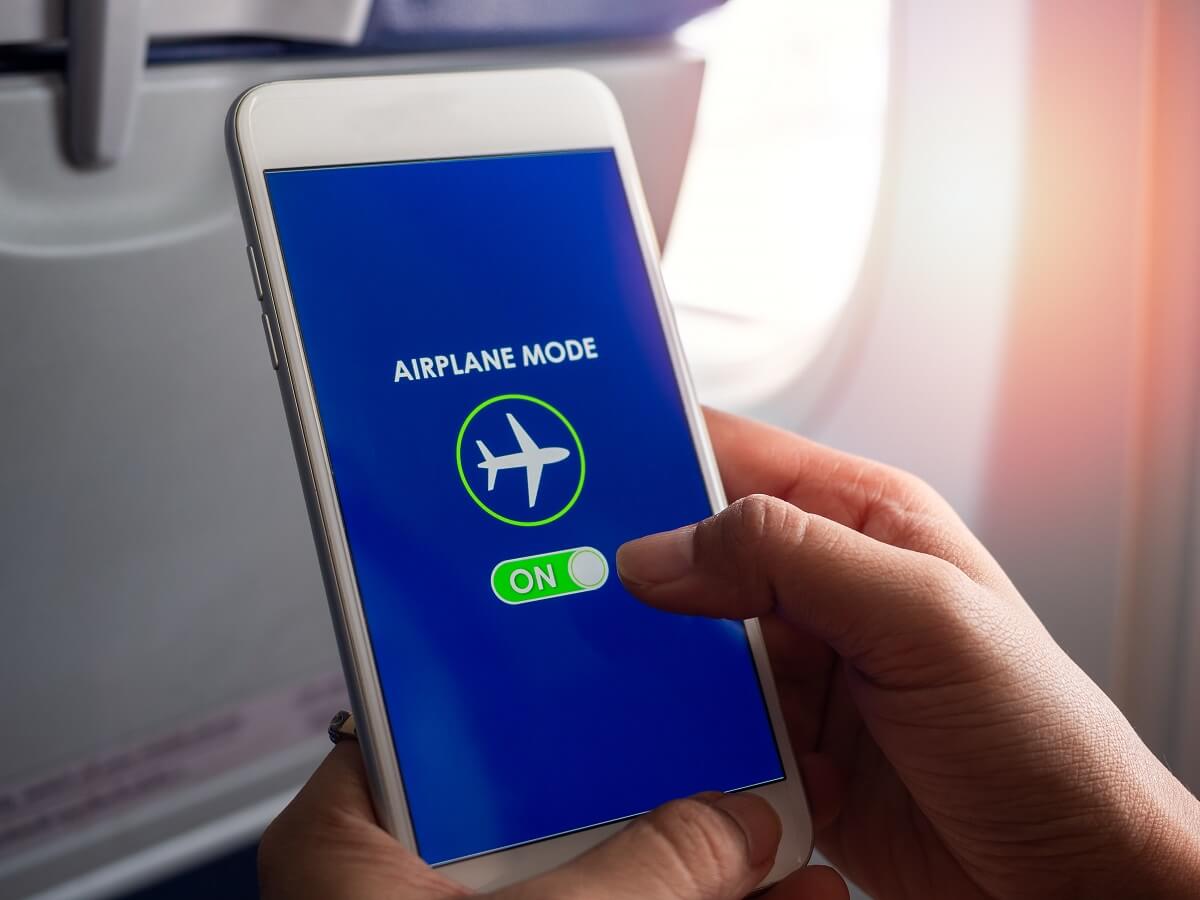
2. 解决设备启动问题
另一个可能导致您恐慌的常见问题是手机无法开机的问题。 这个问题有不同的原因; 您可以使用文章中描述的方法解决它们。
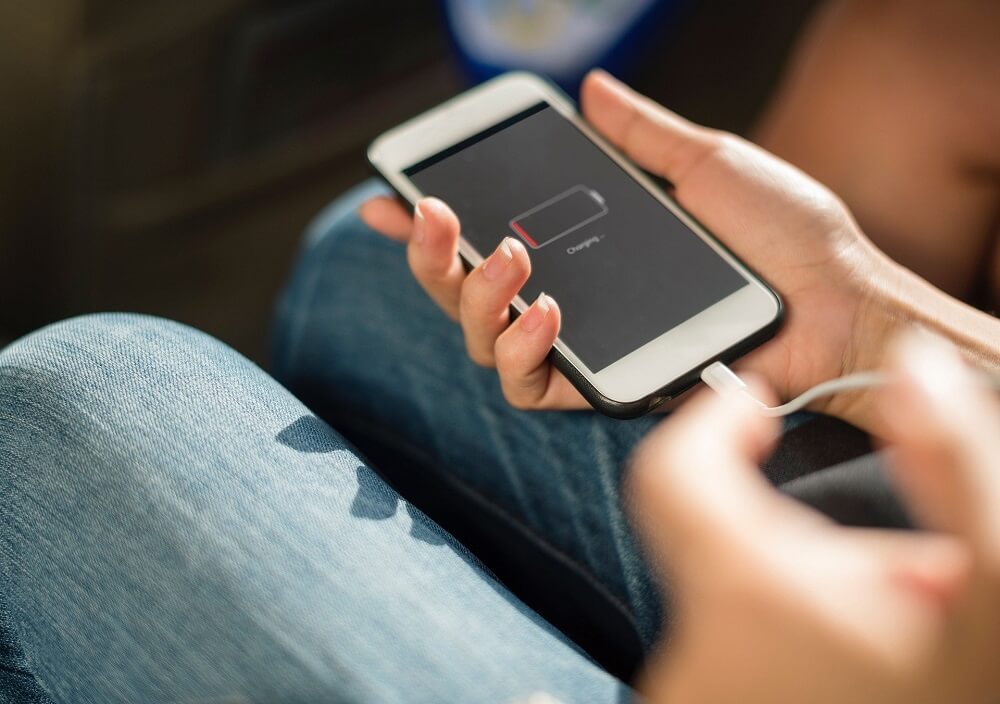
3. 解决屏幕冻结问题
由于 Android 手机是人们喜欢经常使用的设备,因此您不希望在使用应用程序时遇到手机屏幕冻结等问题。 这是一个常见问题,本文介绍了一些修复冻结的手机屏幕的方法。
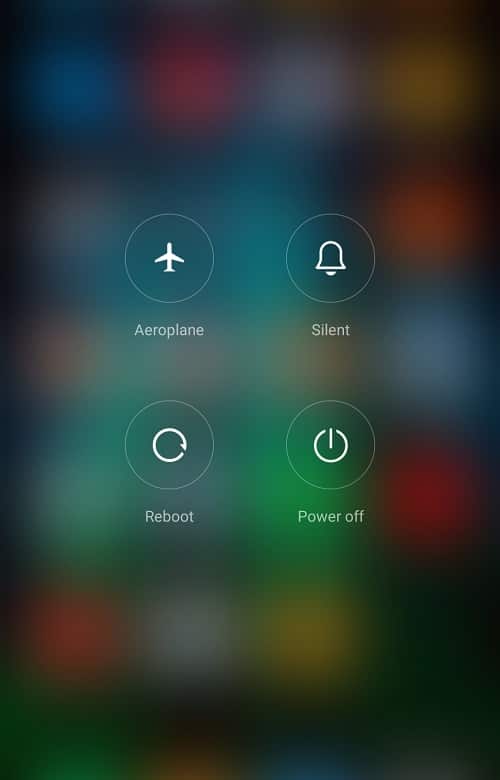
4.禁用自动更正功能
自动更正功能使您能够在发送消息或创建文档时修复语法错误和输入错误。 但是,在您键入时,可能会无限期弹出一些错误的自动更正建议。 您可以使用该文章修复错误并关闭手机上的自动更正功能。
注意:它可以称为自动拼写检查功能,如下所示。 此外,您可以为您在 Android 手机上设置的所有语言和键盘禁用相同功能。
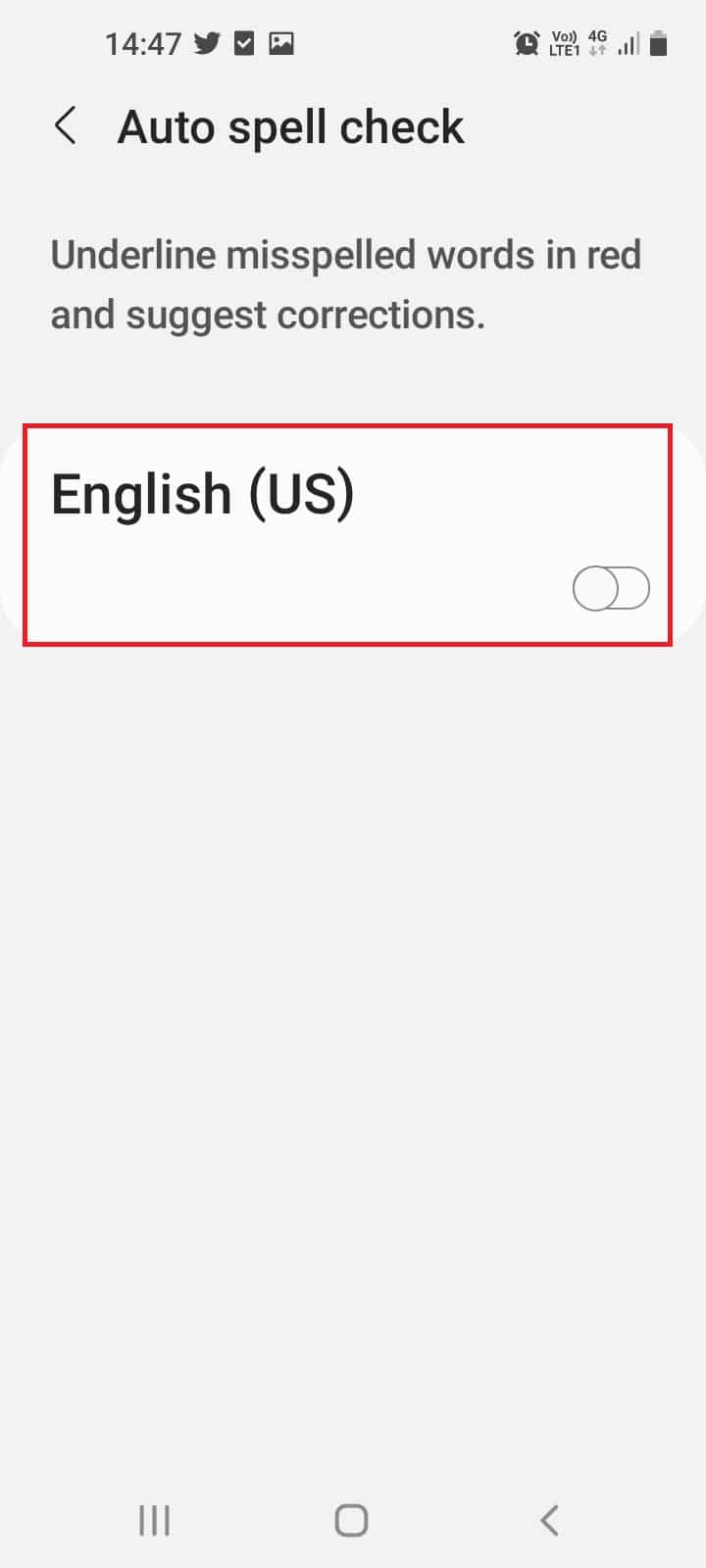
此外,如果有一个不合适的建议,您可以从建议栏中拖动单词并点击删除按钮以删除建议。
5.启用安全模式
智能手机故障排除指南的另一件重要事情是启用安全模式。 通常,您可能无法在手机上使用本文提供的任何方法来修复错误。 这可能是由于应用程序干扰了手机,这可能无法让您找到有问题的应用程序。
1. 要解决此问题,请按住电源按钮一段时间以及Home/Volume up/Volume down键将手机启动到安全模式,具体情况可能取决于您的手机制造商。
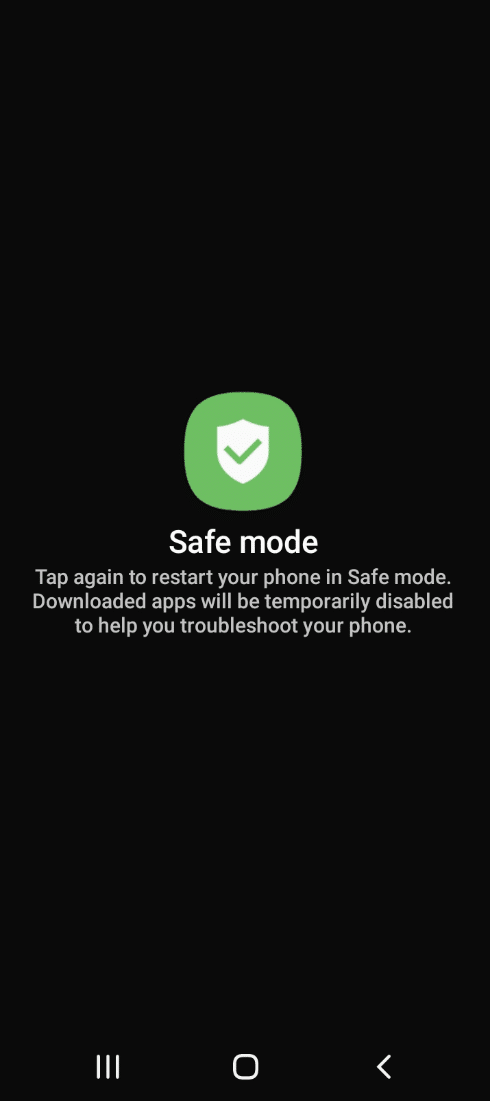
2.开机进入安全模式后,删除所有对手机有害的应用程序。
3. 最后退出安全模式,排查手机问题。
6. 湿电话故障排除
如果您的手机掉入水中并且水已从手机上的端口和其他开口渗入,则可能无法使用手机。 您可以使用Fix My Speakers等内置或第三方应用程序轻松修复湿手机。
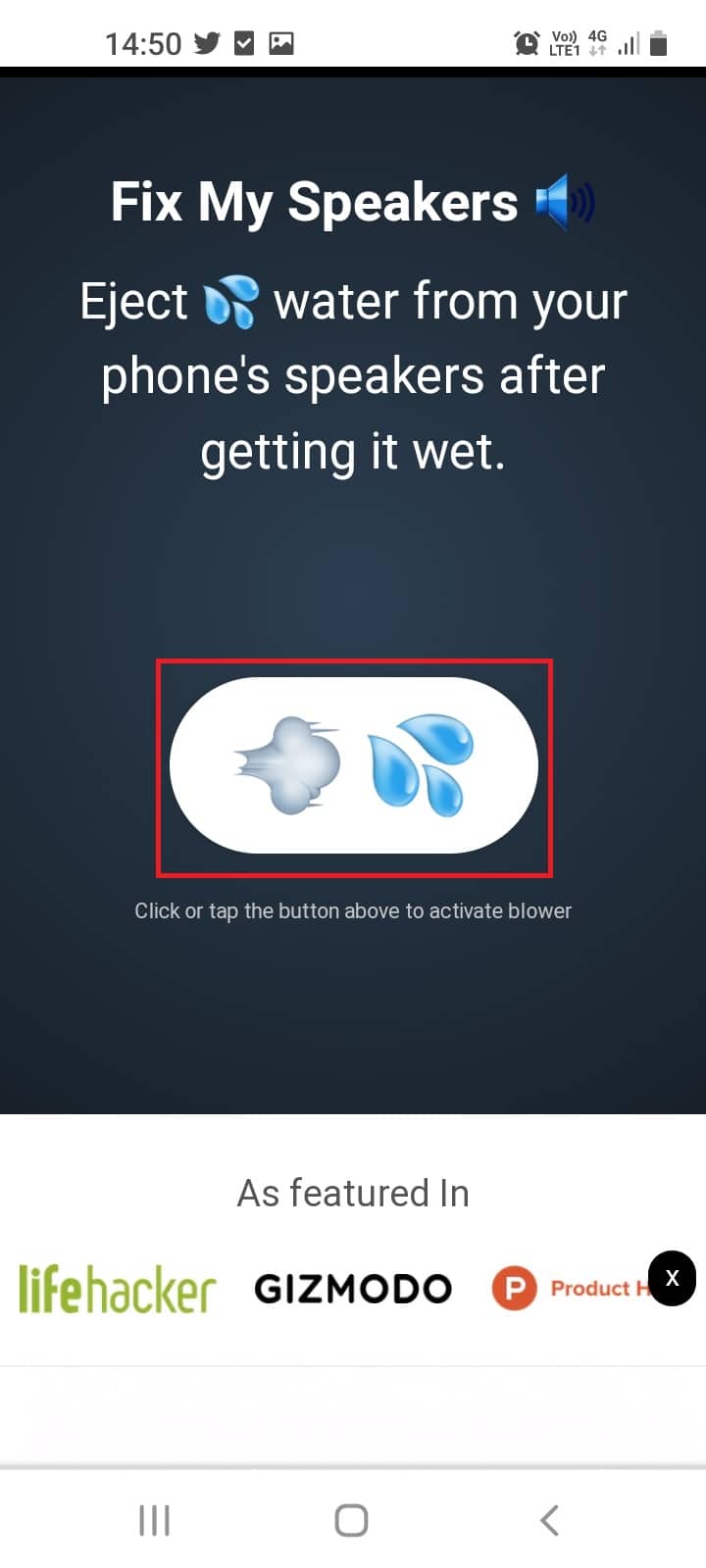
7.未经身份验证解锁设备
如果您设置了数字密码作为手机解锁密码并忘记了,本文介绍的方法将帮助您解锁手机,无需认证,排除手机问题。
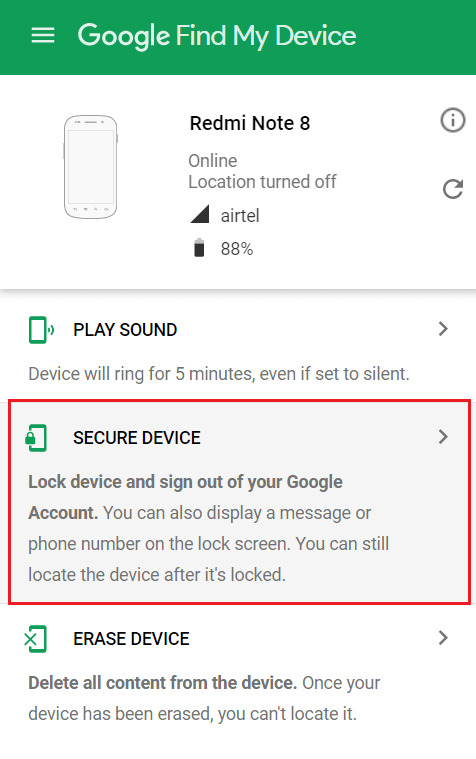
推荐的:
- 修复 YouTube 网络错误 503
- 如何在 Android 上安装加密的 VeraCrypt
- 适用于 Android 的 9 大最佳免费无限 VPN
- 如何打开 Android 手机设置菜单
本文是关于讨论常见 Android 问题的智能手机故障排除指南。 本文还介绍了解决手机问题的方法。 您可以参考这篇文章来解决手机问题和解决问题。 如果您在本文中已经做到了这一点,请考虑在下面的评论部分中删除您的建议和查询。
